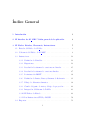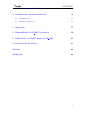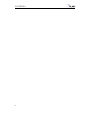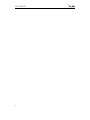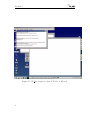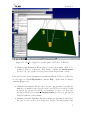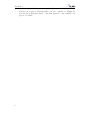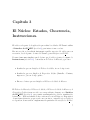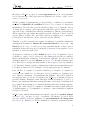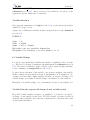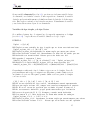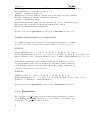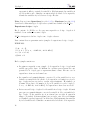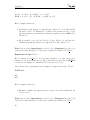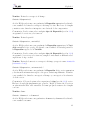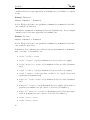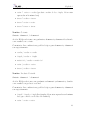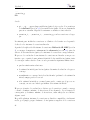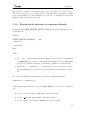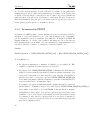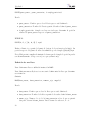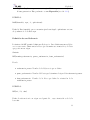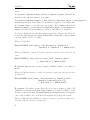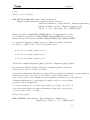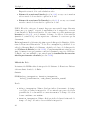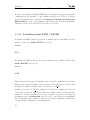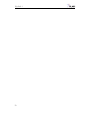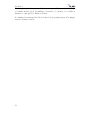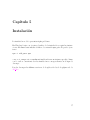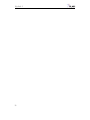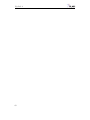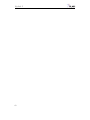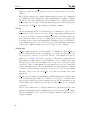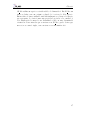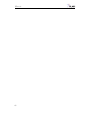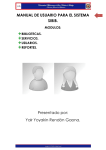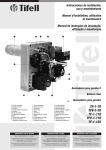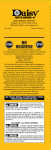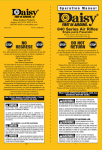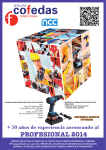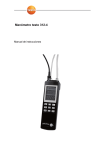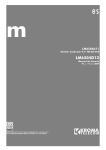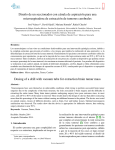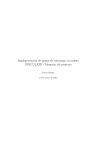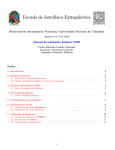Download Manual de Usuario de 3D MEC 1.99.19beta: Programa para el
Transcript
Manual de Usuario de 3D MEC
1.99.19beta:
Programa para el manejo Numérico,
Simbólico y Gráfico de Expresiones
Vectoriales en Mecánica
Javier Ros
Dpto. Ingenierı́a Mecánica, Energética y de Materiales
Universidad Pública de Navarra
Noviembre 2001
Índice General
1 Introducción
1
2 El Interface de 3D MEC. Visión general de la aplicación.
3
3 El Núcleo: Estados, Choerencia, Instrucciones.
7
3.1
Estados del Núcleo de 3D Mec. . . . . . . . . . . . . . . . . . . .
8
3.2
Coherencia del Núcleo de 3D MEC. . . . . . . . . . . . . . . . . .
9
3.3
Instrucciones. . . . . . . . . . . . . . . . . . . . . . . . . . . . . .
12
3.3.1
Definición de Variables. . . . . . . . . . . . . . . . . . . . .
12
3.3.2
Expresiones. . . . . . . . . . . . . . . . . . . . . . . . . . .
16
3.3.3
Resolución de sistemas de ecuaciones no lineales.
. . . . .
25
3.3.4
Resolución de sistemas de ecuaciones lineales. . . . . . . .
27
3.3.5
La instrucción PRINT . . . . . . . . . . . . . . . . . . . .
30
3.3.6
Definición de Puntos, Bases y Sistemas de Referencia. . . .
31
3.3.7
Dibujo de diferentes elementos. . . . . . . . . . . . . . . .
34
3.3.8
Cambio del punto de vista y del tipo de proyección. . . . .
42
3.3.9
Integración del Sistema de D.A.E.s . . . . . . . . . . . . .
43
3.3.10 El Fichero de Estado. . . . . . . . . . . . . . . . . . . . . .
46
3.3.11 Las Instrucciones STOP y PAUSE . . . . . . . . . . . . .
50
Exportar . . . . . . . . . . . . . . . . . . . . . . . . . . . . . . . .
51
3.4
1
CONTENIDO
3.4.1
Exportar a MatLab . . . . . . . . . . . . . . . . . . . . . .
4 Configuración. Internacionalización.
51
53
4.1
Configuración . . . . . . . . . . . . . . . . . . . . . . . . . . . . .
53
4.2
Internacionalización . . . . . . . . . . . . . . . . . . . . . . . . . .
53
5 Instalación
57
6 Disponibilidad de 3D MEC en Internet
59
7 Limitaciones y evolución futura de 3D MEC
61
8 Comunicación de errores
63
Glosario
64
Bibliografı́a
69
i
CONTENIDO
ii
Nota de Copyright
A partir de esta versión, el programa 3D Mec se ofrece bajo la licencia GPL de
GNU. No obstante, si en el futuro parte del código de 3D mec es transformado de
forma que pueda utilizarse en forma de librerı́a por terceros programas la licencia
que deberá aplicarse a dichas librerı́as es LGPL de GNU.
Tal y como prescriben las citadas licencias el código debe ser distribuido junto
con la aplicación o bién fácilmente accesible. Si no ha recibido el código fuente
y lo desea, puede contactar al autor, o bién descargarlo de la página web. de la
aplicación.
Por comodidad la versón actual de la licencia GPL se incluye a continuación (en
inglés debido a que no existen todavı́a traducciones oficiales). La licencia LGPL
puede encontrarse en las páginas web de la Free Software Foundation.
GNU GENERAL PUBLIC LICENSE Version 2,
June 1991
Copyright (C) 1989, 1991 Free Software Foundation, Inc. 59 Temple Place, Suite
330, Boston, MA 02111-1307 USA
Everyone is permitted to copy and distribute verbatim copies of this license document, but changing it is not allowed.
Preamble
The licenses for most software are designed to take away your freedom to share
and change it. By contrast, the GNU General Public License is intended to guarantee your freedom to share and change free software–to make sure the software is
free for all its users. This General Public License applies to most of the Free Softiii
COPYRIGHT
ware Foundation’s software and to any other program whose authors commit to
using it. (Some other Free Software Foundation software is covered by the GNU
Library General Public License instead.) You can apply it to your programs, too.
When we speak of free software, we are referring to freedom, not price. Our
General Public Licenses are designed to make sure that you have the freedom to
distribute copies of free software (and charge for this service if you wish), that
you receive source code or can get it if you want it, that you can change the
software or use pieces of it in new free programs; and that you know you can do
these things.
To protect your rights, we need to make restrictions that forbid anyone to deny
you these rights or to ask you to surrender the rights. These restrictions translate
to certain responsibilities for you if you distribute copies of the software, or if you
modify it.
For example, if you distribute copies of such a program, whether gratis or for a
fee, you must give the recipients all the rights that you have. You must make
sure that they, too, receive or can get the source code. And you must show them
these terms so they know their rights.
We protect your rights with two steps: (1) copyright the software, and (2) offer
you this license which gives you legal permission to copy, distribute and/or modify
the software.
Also, for each author’s protection and ours, we want to make certain that everyone
understands that there is no warranty for this free software. If the software is
modified by someone else and passed on, we want its recipients to know that what
they have is not the original, so that any problems introduced by others will not
reflect on the original authors’reputations.
Finally, any free program is threatened constantly by software patents. We wish
to avoid the danger that redistributors of a free program will individually obtain
patent licenses, in effect making the program proprietary. To prevent this, we
have made it clear that any patent must be licensed for everyone’s free use or not
licensed at all.
The precise terms and conditions for copying, distribution and modification follow.
iv
COPYRIGHT
GNU GENERAL PUBLIC LICENSE TERMS AND CONDITIONS FOR COPYING, DISTRIBUTION AND MODIFICATION
0. This License applies to any program or other work which contains a notice
placed by the copyright holder saying it may be distributed under the terms of
this General Public License. The ”Program”, below, refers to any such program
or work, and a ”work based on the Program”means either the Program or any
derivative work under copyright law: that is to say, a work containing the Program
or a portion of it, either verbatim or with modifications and/or translated into
another language. (Hereinafter, translation is included without limitation in the
term ”modification”.) Each licensee is addressed as ”you”.
Activities other than copying, distribution and modification are not covered by
this License; they are outside its scope. The act of running the Program is
not restricted, and the output from the Program is covered only if its contents
constitute a work based on the Program (independent of having been made by
running the Program). Whether that is true depends on what the Program does.
1. You may copy and distribute verbatim copies of the Program’s source code as
you receive it, in any medium, provided that you conspicuously and appropriately
publish on each copy an appropriate copyright notice and disclaimer of warranty;
keep intact all the notices that refer to this License and to the absence of any
warranty; and give any other recipients of the Program a copy of this License
along with the Program.
You may charge a fee for the physical act of transferring a copy, and you may at
your option offer warranty protection in exchange for a fee.
2. You may modify your copy or copies of the Program or any portion of it, thus
forming a work based on the Program, and copy and distribute such modifications
or work under the terms of Section 1 above, provided that you also meet all of
these conditions:
a) You must cause the modified files to carry prominent notices stating that you
changed the files and the date of any change.
b) You must cause any work that you distribute or publish, that in whole or in
part contains or is derived from the Program or any part thereof, to be licensed
as a whole at no charge to all third parties under the terms of this License.
c) If the modified program normally reads commands interactively when run, you
must cause it, when started running for such interactive use in the most ordinary
way, to print or display an announcement including an appropriate copyright
v
COPYRIGHT
notice and a notice that there is no warranty (or else, saying that you provide a
warranty) and that users may redistribute the program under these conditions,
and telling the user how to view a copy of this License. (Exception: if the Program
itself is interactive but does not normally print such an announcement, your work
based on the Program is not required to print an announcement.)
These requirements apply to the modified work as a whole. If identifiable sections
of that work are not derived from the Program, and can be reasonably considered
independent and separate works in themselves, then this License, and its terms,
do not apply to those sections when you distribute them as separate works. But
when you distribute the same sections as part of a whole which is a work based on
the Program, the distribution of the whole must be on the terms of this License,
whose permissions for other licensees extend to the entire whole, and thus to each
and every part regardless of who wrote it.
Thus, it is not the intent of this section to claim rights or contest your rights to
work written entirely by you; rather, the intent is to exercise the right to control
the distribution of derivative or collective works based on the Program.
In addition, mere aggregation of another work not based on the Program with
the Program (or with a work based on the Program) on a volume of a storage
or distribution medium does not bring the other work under the scope of this
License.
3. You may copy and distribute the Program (or a work based on it, under
Section 2) in object code or executable form under the terms of Sections 1 and 2
above provided that you also do one of the following:
a) Accompany it with the complete corresponding machine-readable source code,
which must be distributed under the terms of Sections 1 and 2 above on a medium
customarily used for software interchange; or,
b) Accompany it with a written offer, valid for at least three years, to give any
third party, for a charge no more than your cost of physically performing source
distribution, a complete machine-readable copy of the corresponding source code,
to be distributed under the terms of Sections 1 and 2 above on a medium customarily used for software interchange; or,
c) Accompany it with the information you received as to the offer to distribute
corresponding source code. (This alternative is allowed only for noncommercial
distribution and only if you received the program in object code or executable
form with such an offer, in accord with Subsection b above.)
The source code for a work means the preferred form of the work for making
modifications to it. For an executable work, complete source code means all the
vi
COPYRIGHT
source code for all modules it contains, plus any associated interface definition
files, plus the scripts used to control compilation and installation of the executable. However, as a special exception, the source code distributed need not
include anything that is normally distributed (in either source or binary form)
with the major components (compiler, kernel, and so on) of the operating system on which the executable runs, unless that component itself accompanies the
executable.
If distribution of executable or object code is made by offering access to copy
from a designated place, then offering equivalent access to copy the source code
from the same place counts as distribution of the source code, even though third
parties are not compelled to copy the source along with the object code.
4. You may not copy, modify, sublicense, or distribute the Program except as
expressly provided under this License. Any attempt otherwise to copy, modify,
sublicense or distribute the Program is void, and will automatically terminate
your rights under this License. However, parties who have received copies, or
rights, from you under this License will not have their licenses terminated so long
as such parties remain in full compliance.
5. You are not required to accept this License, since you have not signed it.
However, nothing else grants you permission to modify or distribute the Program
or its derivative works. These actions are prohibited by law if you do not accept
this License. Therefore, by modifying or distributing the Program (or any work
based on the Program), you indicate your acceptance of this License to do so, and
all its terms and conditions for copying, distributing or modifying the Program
or works based on it.
6. Each time you redistribute the Program (or any work based on the Program),
the recipient automatically receives a license from the original licensor to copy,
distribute or modify the Program subject to these terms and conditions. You
may not impose any further restrictions on the recipients’ exercise of the rights
granted herein. You are not responsible for enforcing compliance by third parties
to this License.
7. If, as a consequence of a court judgment or allegation of patent infringement or
for any other reason (not limited to patent issues), conditions are imposed on you
(whether by court order, agreement or otherwise) that contradict the conditions
of this License, they do not excuse you from the conditions of this License. If
you cannot distribute so as to satisfy simultaneously your obligations under this
License and any other pertinent obligations, then as a consequence you may not
distribute the Program at all. For example, if a patent license would not permit
royalty-free redistribution of the Program by all those who receive copies directly
or indirectly through you, then the only way you could satisfy both it and this
vii
COPYRIGHT
License would be to refrain entirely from distribution of the Program.
If any portion of this section is held invalid or unenforceable under any particular
circumstance, the balance of the section is intended to apply and the section as
a whole is intended to apply in other circumstances.
It is not the purpose of this section to induce you to infringe any patents or
other property right claims or to contest validity of any such claims; this section
has the sole purpose of protecting the integrity of the free software distribution
system, which is implemented by public license practices. Many people have
made generous contributions to the wide range of software distributed through
that system in reliance on consistent application of that system; it is up to the
author/donor to decide if he or she is willing to distribute software through any
other system and a licensee cannot impose that choice.
This section is intended to make thoroughly clear what is believed to be a consequence of the rest of this License.
8. If the distribution and/or use of the Program is restricted in certain countries
either by patents or by copyrighted interfaces, the original copyright holder who
places the Program under this License may add an explicit geographical distribution limitation excluding those countries, so that distribution is permitted only
in or among countries not thus excluded. In such case, this License incorporates
the limitation as if written in the body of this License.
9. The Free Software Foundation may publish revised and/or new versions of the
General Public License from time to time. Such new versions will be similar in
spirit to the present version, but may differ in detail to address new problems or
concerns.
Each version is given a distinguishing version number. If the Program specifies
a version number of this License which applies to it and “any later version”, you
have the option of following the terms and conditions either of that version or
of any later version published by the Free Software Foundation. If the Program
does not specify a version number of this License, you may choose any version
ever published by the Free Software Foundation.
10. If you wish to incorporate parts of the Program into other free programs whose
distribution conditions are different, write to the author to ask for permission.
For software which is copyrighted by the Free Software Foundation, write to the
Free Software Foundation; we sometimes make exceptions for this. Our decision
will be guided by the two goals of preserving the free status of all derivatives of
our free software and of promoting the sharing and reuse of software generally.
viii
COPYRIGHT
NO WARRANTY
11. BECAUSE THE PROGRAM IS LICENSED FREE OF CHARGE, THERE
IS NO WARRANTY FOR THE PROGRAM, TO THE EXTENT PERMITTED
BY APPLICABLE LAW. EXCEPT WHEN OTHERWISE STATED IN WRITING THE COPYRIGHT HOLDERS AND/OR OTHER PARTIES PROVIDE
THE PROGRAM ”AS IS”WITHOUT WARRANTY OF ANY KIND, EITHER
EXPRESSED OR IMPLIED, INCLUDING, BUT NOT LIMITED TO, THE
IMPLIED WARRANTIES OF MERCHANTABILITY AND FITNESS FOR A
PARTICULAR PURPOSE. THE ENTIRE RISK AS TO THE QUALITY AND
PERFORMANCE OF THE PROGRAM IS WITH YOU. SHOULD THE PROGRAM PROVE DEFECTIVE, YOU ASSUME THE COST OF ALL NECESSARY SERVICING, REPAIR OR CORRECTION.
12. IN NO EVENT UNLESS REQUIRED BY APPLICABLE LAW OR AGREED
TO IN WRITING WILL ANY COPYRIGHT HOLDER, OR ANY OTHER
PARTY WHO MAY MODIFY AND/OR REDISTRIBUTE THE PROGRAM
AS PERMITTED ABOVE, BE LIABLE TO YOU FOR DAMAGES, INCLUDING ANY GENERAL, SPECIAL, INCIDENTAL OR CONSEQUENTIAL DAMAGES ARISING OUT OF THE USE OR INABILITY TO USE THE PROGRAM (INCLUDING BUT NOT LIMITED TO LOSS OF DATA OR DATA
BEING RENDERED INACCURATE OR LOSSES SUSTAINED BY YOU OR
THIRD PARTIES OR A FAILURE OF THE PROGRAM TO OPERATE WITH
ANY OTHER PROGRAMS), EVEN IF SUCH HOLDER OR OTHER PARTY
HAS BEEN ADVISED OF THE POSSIBILITY OF SUCH DAMAGES.
END OF TERMS AND CONDITIONS
ix
COPYRIGHT
x
Capı́tulo 1
Introducción
3D Mec es una aplicación que permite realizar cálculos numéricos y simbólicos con
escalares, 3-tuplas y matrices 3x3. El resultado de los cálculos puede expresarse
de forma numérica, simbólica y gráfica.
Puede decirse que 3D Mec facilita el planteamiento y análisis de problemas de
simulación temporal de sistemas, o problemas de valor inicial en varias variables.
El programa ha sido diseñado para facilitar la resolución de problemas de tipo
Cinemático y Dinámico, aunque también puede ser utilizado en otras disciplinas.
Es particularmente útil cuando se intentan resolver problemas de Mecánica en
dos o tres dimensiones, utilizando las componentes de los vectores y tensores
involucrados en bases de proyección arbitrarias (ver referencia [1]).
Entre las posibilidades del programa están:
• Manejo de expresiones de diferentes tipos (escalar, vectorial, 3-tupla,...) de
foma numérica y simbólica.
• Definición de variables de diversos tipos y de sus derivadas temporales.
• Definición de Puntos, Bases de Proyección y de Referencias de Observación.
Dichos elementos pueden ser referenciados en las expresiones por medio de
diferentes funciones y operadores.
• Derivación temporal y paramétrica de expresiones simbólicas de todo tipo
(derivación vectorial,...).
• Resolución de sistemas de ecuaciones lineales y no lineales.
• Integración numérica de sistemas de ecuaciones diferenciales (simulación).
1
Capı́tulo 1
• Representación paramétrica/variacional de un esquema del mecanismo o
sistema. mediante la representacón de puntos, referencias, vectores y otras
entidades geométricas.
• Completa interrelación de los sistemas numérico, simbólico y gráfico. El programa mantiene la coherencia (sección 3.2) del sistema automáticamente.
Se satisfacen las diferentes definiciones de variables y sistemas ecuaciones
aplicados en todo momento.
Se ha puesto especial énfasis en que la entrada de datos sea natural, es decir, que
sea similar al conjunto de sentencias matemáticas que normalmente se plantean
en el papel a para resolver un problema.
Las operaciones matemáticas son ı́ntegramente realizadas por el programa avisando de diferentes condiciones de error, minimizando ası́ la posibilidad de error. La
visualización gráfica de los diferentes vectores y elementos en instantes concretos
o a lo largo de la evolución, ayudan a verificar la validez del planteamiento de
una forma ágil.
La simulación junto con las capacidades gráficas, permite extender la práctica de
la Mecánica hasta niveles difı́ciles de alcanzar con el tradicional uso del lápiz y el
papel.
El conjunto de primitivas diponible permite la simulación de sistemas mecánicos
de caracter muy general y la utilización de diversos formalismos.
De esta forma se consigue que el usuario pueda utilizar 3D Mec de una forma ágil
y con un mı́nimo de aprendizaje, facilitando la resolución de problemas mecánicos.
2
Capı́tulo 2
El Interface de 3D MEC. Visión
general de la aplicación.
En este capı́tulo se describe brevemente el interface de 3D Mec, que es la parte
del programa con la que entra en contacto el usuario y le permite interaccionar
con el Núcleo de 3D MEC (sección 3) .
La descripción de los diferentes Menús, caracterı́sticas del Interface ası́ como su
posible apariencia, no es exhaustiva. Tan solo se pretende dar una idea de sus
posibilidades. Esto no supone ningún problema ya que el interface de 3D Mec
trata de ser autoexplicativo.
Los nombres de las diferentes entradas de los menús pueden cambiar entre versiones, por ello esta es una descripción conceptual. Ya que las diferentes posibilidades descritas estarán, de una forma u otra, disponibles en el interface.
Visión general:
Al ejecutar 3D Mec lo primero que se encuentra es la Ventana Principal de
la aplicación vacı́a (Figura 2.1).
Para comenzar a trabajar es necesario abrir una ventana en la que se introducen
los datos. Para ello se selecciona en el Menú Archivo la entrada Nuevo, o bien
la entrada Abrir (si se desea trabajar con un archivo existente). Aparecerá una
nueva ventana (Figura 2.2):
Figura 2.1: Apariencia inicial de 3D Mec.
3
Capı́tulo 2
Figura 2.2: 3D Mec después de abrir el Fichero de Entrada.
4
Capı́tulo 2
Figura 2.3: 3D Mec después de ejecutar parte del Fichero de Entrada.
• Ventana de Entrada: Es un editor de texto que permite editar el denominado Fichero de Entrada. Este fichero contiene las instrucciones
(sección 3.3) que ejecuta el núcleo para resolver un problema concreto.
Para que el núcleo ejecute las instrucciones introducidas en el Fichero de Entrada,
se selecciona en el Menú Ejecucion la entrada Play. Aparecerán dos nuevas
ventanas (Figura 2.3):
• Ventana de Salida: Es un editor de texto que presenta los resultados
numéricos y analı́ticos que el núcleo escribe en el Fichero de Salida. Según
la versión del interface de 3D Mec los mensajes de error o de aviso que
pueden producirse al ejecutar las Instrucciones (sección 3.3) pueden ser
dirigidos también a esta ventana.
• Ventana Salida Gráfica: Es una ventana que presenta la salida gráfica que el núcleo escribe en el Dispositivo Gráfico. La salida gráfica está
5
Capı́tulo 2
constituida generalmente por un esquema tridimensional del Mecanismo o
Sistema con el que se está trabajando, en cuyo contexto se dibujan los
vectores que se han introducido o que han aparecido como resultado del
proceso de cálculo.
6
Capı́tulo 3
El Núcleo: Estados, Choerencia,
Instrucciones.
El núcleo es la parte de la aplicación que realiza los cálculos. El Usuario utiliza
el Interface de 3D MEC (sección 2) para interaccionar con éste.
En esta sección se describirán únicamente aquellos aspectos del núcleo que son
necesarios, desde el punto de vista del Usuario, para trabajar con 3D Mec.
De una forma muy simplista puede decirse que el núcleo ejecuta el conjunto de
Instrucciones (sección 3.3) contenidas en el Fichero de Entrada, y produce:
• Resultados que son dirigidos al Fichero de Salida, si son de tipo texto.
• Resultados que son dirigidos al Dispositivo Gráfico (Pantalla o Ventana,
impresora...) si son de tipo gráfico.
• Errores o Avisos que son dirigidos al Fichero de Salida de Errores.
El Fichero de Entrada, el Fichero de Salida, el Fichero de Salida de Errores y el
Dispositivo Gráfico tienen asociado su correspondiente elemento en el Inteface
de 3D MEC (sección 2) que permite su manipulación, edición, visualización,
lectura, etc.. Deliberadamente se hace referencia a estos Ficheros y Dispositivos
de una forma abstracta, ya que es ası́ como son vistos o entendidos por el núcleo y
no dependen de una versión o implementación particular del interface de 3D Mec.
7
Capı́tulo 3
3.1
Estados del Núcleo de 3D Mec.
El núcleo puede encontrarse principalmente en tres estados:
• STOP: Puede decirse que en este estado el núcleo se encuentra recién Inicializado, o Reinicializado. Si el núcleo está en este estado la única acción
que puede tomarse es iniciar la ejecución de Instrucciones del Fichero de
estado a partir de la primera de ellas.
Este es el estado en que se encuentra el núcleo al arrancar la aplicación.
También se puede llegar a este estado mientras se están ejecutando las
Instrucciones:
– por la ejecución de una Instrucción STOP (sección 3.3.11)
– activando en el interface de 3D Mec la entrada de Menú Ejecutar →
Stop.
• PAUSE: En este estado la ejecución de instrucciones se encuentra detenida.
Es posible Continuar la ejecución de Instrucciones a partir del punto en que
quedó detenida. Para ello se activa en el interface de 3D Mec la entrada de
Menú Ejecutar | Continuar.
Este es el estado en que se sitúa el núcleo cuando:
– ocurre un error en la ejecución de una Instrucción.
– se ejecuta una Instrucción PAUSE (sección 3.3.11) .
– se activa en el interface de 3D Mec la entrada de Menú Ejecutar →
Pausa.
• PROCESANDO: Este es el estado en que se encuentra el núcleo cuando
está ejecutando secuencialmente las Instrucciones del Fichero de Entrada.
Como se ha comentado más arriba, es posible detener la ejecución de Instrucciones. Las formas de Detener la ejecución pueden diferenciarse en:
las que dejan al núcleo en el estado PAUSE y las que dejan a éste en el
estado STOP.
A este estado se accede:
– desde el interface de 3D Mec activando la entrada de Menú Ejecutar
→ Play, si el núcleo está en el estado STOP.
– desde el interface de 3D Mec activando la entrada de Menú Ejecutar
→ Pausa, si el núcleo está en el estado PAUSE.
8
Capı́tulo 3
3.2
Coherencia del Núcleo de 3D MEC.
El núcleo de 3D Mec es capaz de evaluar expresiones (sección 3.3.2) mátematicas de diferente tipo. Estos tipos pueden clasificarse en: escalar, 3-tupla, vector,
matriz 3x3 y tensor.
3D Mec permite el planteamiento de un problema, o definición de un sistema
mediante la definición de variables (sección 3.3.1) a través de expresiones
matemáticas. El núcleo hace que las variables tomen en todo momento valores
de forma que se ajusten con las expresiones simbólicas que las definen, a no ser
que sean de tipo elemental (las variables elementales se definen posteriormente).
Ası́ las expresiones que definen una variable pueden considerase como la ecuación
que las define y el núcleo hace que dicha ecuación se satisfaga en todo momento
(coherencia de las variables con las ecuaciones que las definen).
También es posible forzar que un conjunto determinado de variables elementales
satisfagan un determinado sistema de ecuaciones lineal (sección 3.3.4) o no
lineal (sección 3.3.3) , el núcleo se encarga automáticamente de hacer que se
satisfagan dichas relaciones en todo momento (coherencia de las variables con los
sistemas de ecuaciones aplicados).
Al margen de variables es posible definir (sección 3.3.6) los siguientes objetos
geométricos: puntos, bases y referencias. Sus definiciones pueden ser completamente parametrizadas en función de las variables definidas. Apoyandose en los
elementos anteriores es posible dibujar (sección 3.3.7) diferentes elementos gráficos. El núcleo se encarga automáticamente de hacer que los objetos geométricos
y los diferentes elementos gráficos satisfagan las definiciones parametrizadas que
los definen (coherencia de los elementos con las expresiones que los definen).
Para 3D Mec, el conjunto de variables definidas por el usuario, el conjunto de
ecuaciones que satisfacen y los diferentes objetos geométricos y elementos gráficos definidos constituyen conceptualmente un “Sistema”. Es posible establecer
una analogı́a entre el concepto de sistema para 3D Mec y el sistema real que se
pretende analizar. El usuario define diferentes elementos (variables, objetos...) y
fuerza a que satisfagan diferentes normas (diferentes ecuaciones). Un sistema real
(por ejemplo un mecanismo), es construido mediante diferentes elementos (piezas,
sólidos) que están obligados a satisfacer determinadas normas (estan enlazados
de alguna manera y/o son impulsados con mayor o menor intensidad, cumplen
las leyes de Newton).
3D Mec tiene definida internamente una variable especial, la variable tiempo
(sección 3.3.1) , que hace de reloj o cronómetro del sistema. Se puede hacer
que esta variable evolucione utilizando los procedimientos de integración
(sección 3.3.9) . El núcleo de 3D Mec mantiene la coherencia del sistema durante
9
Capı́tulo 3
la evolución de la variable, con lo que en efecto se consigue realizar una simulación
del sistema.
Para profundizar en la forma en que el núcleo mantiene la coherencia del sistema es necesario introducir una nueva clasificación de las variables en dos tipos:
elemental y no elemental.
Se dice que una variable escalar es elemental cuando la expresión que la ha definido
a través de una instrucción de asignación (sección 3.3.1) es de tipo escalar
y no contiene referencias a otras variables una vez simplificada. Dicho tipo de
asignación será denominado asignación elemental. Si la asignación que define una
variable es no elemental, la variable es no elemental. Las variables no escalares
son siempre no elementales.
Las incógnitas de los sistemas de ecuaciones pueden ser únicamente variables de
tipo elemental.
Las variables no elementales no son redefinibles. Las variables elementales son
sólo redefinibles mediante expresiones de tipo escalar si no han participado como
incognitas en un sistema de ecuaciones.
Las variables elementales que hayan participado como incógnitas en un sistema
de ecuaciones no pueden participar como incógnitas en un nuevo sistema de ecuaciones.
Una variable elemental tiene asociada como representación simbólica su propio
nombre, aunque su valor sea calculado a través de un sistema de ecuaciones. Las
variables no elementales se evalúan simbólicamente a una expresión simbólica
equivalente a la expresión utilizada para definirlas, pero expresada en términos
de variables elementales.
Todos estos hechos son normalmente transparentes al usuario. El núcleo avisa
de cualquier eventualidad que viole esta norma impidiendo que se procese la
instrucción correspondiente.
Las condiciones anteriores sobre la definición de variables y su posterior modificabilidad no suponen una gran limitación, de hecho las complejas definiciones
y condiciones comentadas anteriormente describen, desde un punto de vista formal, la forma más usual y clara de planteamiento de problemas de valor inicial en
varias variables. Los sistemas mecánicos caen dentro de dicha categorı́a, en este
contexto las variables elementales representan normalmente el estado del sistema,
los parámetros cinemáticos y dinámicos que lo definen (en forma escalar), y las
acciones de enlace (expresadas también en forma escalar).
De esta forma el núcleo obliga de alguna manera a que el usuario plantee or10
Capı́tulo 3
denadamente el problema y a expresar los resultados simbólicos en términos de
variables elementales. Ası́, las diferentes variables mantienen su significado fı́sico
en todo el contexto del problema, y se evita que el usuario las defina de una forma diferente; lo que normalmente cambiarı́a el significado de la variable (práctica
habitual en otros contextos programáticos).
El Núcleo de 3D MEC (sección 3) mantiene en todo momento la coherencia entre los valores de todas las variables y las expresiones o ecuaciones que las
relacionan, liberando al usuario de esta tediosa labor. En cualquier instante de
tiempo se satisfacen las relaciones entre variable y expresión no elemental a través
de las cuales han sido definidas; las variables elementales que son incógnitas de
los sistemas de ecuaciones toman los valores numéricos que hacen que se satisfagan dichos sistemas; y cuando varı́a el tiempo a través de los procedimientos de
integración temporal se modifican los valores del resto de variables elementales de
forma que sean coherentes con los valores de sus variables derivadas e integrales
temporales (si han sido definidas).
EJEMPLO:
alpha := c(25.3) + 2
D(alpha) := alpha’
phi := 0.0E+0
theta := 1.0 + 2
REM alpha, alpha’, phi y theta son variables elementales.
gamma := alfa * c(phi)
REM gamma no es una variable elemental.
LINEAR_EQUATION_SYSTEM(alpha’)
alpha’ + 37 * c(gamma) = 0
END
REM La variable alpha’ no puede ser redefinida.
EULER(0.1,0.1,0.1,0)
REM La variable tiempo evoluciona, alpha’ actualiza su valor
REM coherentemente con el sistema de ecuaciones del que es incognita.
REM La variable alpha modifica su valor coherentemente con su derivada
REM utilizando el método de integración numérico de EULER.
REM La variable gamma modifica su valor coherentemente con la
REM expresión no elemental que la define.
REM Las variables phi y theta no modifican su valor
REM Ya que son elementales no son incognitas de ningún sistema de
REM ecuaciones, y no tienen definida derivada.
Nota: Por el momento una variable elemental que no es incógnita de un sistema de
ecuaciones modifica su valor exclusivamente si tiene asociadas variables derivada
11
Capı́tulo 3
cuyo valor numérico es diferente de 0. En el caso particular en que la variable
en cuestión tiene variable integral asociada de tipo elemental y que el núcleo
conozca como varı́a la variable integral asociada, porque sea incógnita de un
sistema de ecuaciones, su variable derivada no es modificada coherentemente.
Esta limitación será corregida en breve. No obstante, la forma natural en la
que los problemas de valor inicial son planteados no hace necesaria usualmente
dicha funcionalidad. Podrı́a decirse que solo es necesaria si el usuario decide
hacer cosas “raras”. Además dicho problema puede solventarse asociando una
expresión para dicha variable o introduciendo un nuevo sistema de ecuaciones que
permita determinarla. Para entender la situación que se describe, si en el ejemplo
anterior hubiese sido definida la variable derivada de alpha’ según la instrucción
de asignación D(alpha’):=alpha’ ’ antes del proceso de integración, la variable
alpha’ ’ no modificarı́a su valor. Esto harı́a que perdiera la coherencia con el
valor de su integral.
3.3
3.3.1
Instrucciones.
Definición de Variables.
Se definen mediante una de las siguientes Instrucciones de Asignación:
nombre_variable := expresion
{ nombre_variable } nombre_base := expresion
Donde:
• nombre_variable: Es el nombre elegido para la variable que se quiere
definir y está formado por prácticamente cualquier combinación de carácteres. Debe tenerse en cuenta que existe distinción entre minúsculas y
mayúsculas.
• := : Es el denominado Operador de Asignación.
• expresion: Es una fórmula o sentencia matemática formada por: números,
3-tuplas, matrices 3x3, variables de cualquier tipo, funciones y los correspondientes operadores que actúan entre o sobre ellos.(véase Expresiones
(sección 3.3.2) ). El tipo de la variable definida viene dado por el tipo de
expresion. En el segundo tipo de asignación, cuando se utilizan las llaves
junto con el nombre de la base de proyección nombre_base, es utililizado
para definir el vector o tensor a partir de una expresión de tipo 3-tupla o
matriz 3x3 con base asociada nombre_base, respectivamente.
12
Capı́tulo 3
El Núcleo de 3D MEC (sección 3) se encarga de mantener continuamente la
coherencia (sección 3.2) entre los valores de las variables y los valores de las
expresiones que las definen en todo momento.
Variables Escalares.
Si la expresión, expresion, es de tipo (sección 3.3.2) escalar entonces la variable
definida es de tipo escalar.
Según como se definan las variables escalares estas pueden ser de tipo elemental
(sección 3.2) .
EJEMPLO:
alpha := 15
Alpha := 0.0E+0
gamma := alfa * c(Alpha)
REM alpha y phi son variables elementales.
REM gamma no es elemental y su valor numérico es 15.
La Variable Tiempo
Por defecto el programa tiene definida una variable con significado fı́sico de tiempo. El núcleo se encarga de mantener automáticamente la coherencia (sección
3.2) del sistema de variables y gráficos cuando se hace variar el tiempo mediante
los procedimientos de integración (sección 3.3.9) )
Se puede hacer referencia a ésta variable como si fuera cualquier otra variable,
incluso cambiar su valor inicial a través de una Instrucción de Asignación. No
obstante, no tiene sentido definir variables derivada con respecto al tiempo de la
variable tiempo, ni redefinir la variable tiempo en términos de otras variables.
El nombre de la variable tiempo es t, e inicialmente el valor de esta variable es 0.
Variable Derivada respecto del tiempo de una variable escalar
Es posible definir variables escalares con significado de derivada con respecto
al tiempo de un variable escalar dada. El núcleo tendrá en cuenta la relación
existente entre variables y sus derivadas y mantendrá la coherencia entre estas
de una forma automática
13
Capı́tulo 3
Esto permitirá aplicar el Operador Derivada temporal (sección 3.3.2) , sobre
expresiones en las que aparezca la variable dada y producir resultados Numéricos
y Simbólicos correctos.
Esta información es utilizada por el núcleo y en particular por los procedimientos
de integración temporal (sección 3.3.9) , de forma que al calcular la evolución
temporal las variables mantienen la coherencia (sección 3.2) con sus derivadas.
Si una variable varı́a respecto al tiempo, solamente es necesario definir una variable derivada temporal de ésta, si la primera variable va a aparecer en alguna
expresión sobre la que actúe el operador derivada temporal (sección 3.3.2) o
la variable derivada debe aparecer explı́citamente en alguna expresión.
Por ejemplo, en mecánica solo suelen derivarse con respecto al tiempo las coordenadas generalizadas y las velocidades generalizadas, mientras que las acciones
de enlace o de otro tipo, aunque puedan variar con el tiempo, no son afectadas
por el operador derivada temporal o bien sus derivadas con respecto al tiempo no
aparecen en relaciones de tipo mecánico. Esto hace que para resolver problemas
de tipo mecánico, usualmente baste con definir las derivadas primera y segunda
de las coordenadas generalizadas.
La sintaxis para definir una variable de tal tipo es:
D(nombre_variable):=nombre_derivada
donde nombre_derivada es el nombre que se utiliza para denominar a la derivada
de nombre_variable.
Si la variable, nombre_variable, es elemental (sección 3.2) , la variable derivada, nombre_derivada, se inicializa a cero y será de tipo elemental. Si la variable, nombre_variable, no es elemental la derivada, nombre_derivada, no es
elemental y se inicializa con la derivada de la expresión que definı́a la variable,
nombre_variable.
EJEMPLO:
alpha := 15
D(alpha) := alphader
REM alphader vale 0 y es elemental
alphader := c(beta) *beta’
REM alphader ya no es elemental
D(alphader) := alphaderder
REM la variable alphaderder no es elemental,
REM su valor simbólico es -s(beta)*beta’^2+c(beta)*beta
REM suponiendo que beta’ y beta se hayan definido como derivada
14
Capı́tulo 3
REM
primera y segunda respecto del tiempo de beta, respectivamente.
Si una variable elemental (sección 3.2) , que tiene asociada una variable derivada elemental, es redefinida a través de una expresión no elemental, la variable
derivada queda automáticamente redefinida mediante la derivada de dicha expresión. Esta regla se extiende a las derivadas sucesivas. Naturalmente la variable
y sus derivadas sucesivas dejan de ser elementales.
Variables de tipo 3-tupla y de tipo Vector
Si se utiliza el primer tipo de asignación y la expresión expresion es de tipo
(sección 3.3.2) 3-tupla entonces la variable definida es de tipo 3-tupla.
EJEMPLO:
Tupla1 := [0,L,0]
REM Tupla1 es una variable de tipo 3-tupla que no tiene asociada una base.
Tupla1_en_base_123 := { [0,L,0] } 123
REM Tupla1_en_base_123 representa la misma tupla que antes pero ahora
REM tiene asociada la base 123. Naturalmente la base 123 ha tenido que ser
REM definida con anterioridad. Nótese que se ha hecho uso del
REM operador { expresion } base .
Vabs(P)_en_base_123 := { [0, 0, alfader] } 123 ^ Tupla1_en base_123
REM Define la 3-tupla Vabs(P)_en_base_123 con base asociada 123.
Aabs(P)_en_base_123 := D({Vabs(P)}123) + {OMabs(123)}123 ^ {Vabs(P)}123
Generalmente resulta más cómodo definir vectores en vez de 3-tuplas. Para ello
pueden utilizarse ambos tipos de asignaciones. El primero permite definir vectores
en términos de vectores. El segundo permite definir vectores a partir de 3-tuplas
con base asociada.
{ OP } 123 := { [0, L,0] } 123 + { [0, 0, R] } 123
REM OP es una variable de tipo vector, internamente estará representada
REM por una tupla en base 123, aunque esto resulta tranparente al usuario.
REM Si OP es el vector de posición que va desde el punto O hasta el P
REM No es necesario definirlo ya que puede sustituirse por la función
REM vector de posición P( O, P). Siempre y cuando estén definidos
REM los puntos O y P. Esta suele ser la forma más comoda de trabajar.
Tupla1_en_base_1’2’3’ := { OP } 1’2’3’
REM Tupla1_en_base_1’2’3’ representa la misma tupla que anteriormente pero ahora
REM tiene asociada la base 1’2’3’. Nótese que se ha hecho uso del operador
15
Capı́tulo 3
REM { expresion } base , y que { OP } 1’2’3’ es por tanto una 3-tupla que
REM representa al vector OP en base 1’2’3’ .
Vabs(P) := OM(abs,solido) ^ OP
REM Define el vector Vabs(P). Nótese que se ha hecho uso del operador
REM OM( orientacion_origen, orientacion_destino).
Aabs(P) := D(Vabs(P), abs)
REM Nótese que se ha hecho uso del operador D( vector, referencia) que
REM tiene como resultado la derivada temporal del vector
REM en la correspondiente referencia.
Revı́sese las secciones operadores (sección 3.3.2) y funciones (sección 3.3.2) .
Variables del tipo matriz 3 x 3 y de tipo Tensor
Si se utiliza el primer tipo de asignación y la expresión expresion es de tipo
(sección 3.3.2) matriz 3x3 entonces la variable definida es de tipo matriz 3x3.
EJEMPLO:
matriz_IG(disco)_123 := { [[2 * I, 0, 0] [0, I, 0] [0, 0, I]] } 123
matriz_IBsteiner(disco)_1’2’3’ := { [[m * L^2, 0, 0][0, 0, 0][0, 0, m * L^2]] } 1’2’
matriz_IB(disco)_123 := matriz_IG(disco)_123 + { matriz_IBsteiner(disco)_1’2’3’ } 12
Generalmente resulta más cómodo definir tensores en vez de matrices 3x3. Para
ello pueden utilizarse ambos tipos de asignaciones. El primero permite definir tensores en términos expresiones de tipo tensor. El segundo permite definir tensores
a partir de matrices 3x3 con base asociada.
EJEMPLO:
{IG(disco)}123 := { [[2 * I, 0, 0] [0, I, 0] [0, 0, I]] } 123
{IBsteiner(disco)}1’2’3’ := { [[m * L^2, 0, 0][0, 0, 0][0, 0, m * L^2]] } 1’2’3’
IB(disco) := IG(disco) + IBsteiner(disco)
Revı́sese las secciones operadores (sección 3.3.2) y funciones (sección 3.3.2) .
3.3.2
Expresiones.
En el contexto de 3D Mec una expresión es una sentencia matemática evaluable
por el Núcleo de 3D MEC (sección 3) y cuyo resultado es un número, una
3-tupla, un vector, una matriz-3x3 o un tensor.
16
Capı́tulo 3
Cuando el núcleo evalúa una expresión se calculan dos resultados:
• Un resultado que se denominará Numérico y que estará constituido por el
valor numérico resultado de la evaluación.
• Un resultado que se denominará Simbólico y que será el resultado de transformar la expresión en otra expresión Simbólica equivalente, expresada en
términos de Variables elementales (sección 3.2) .
La instrucción PRINT (sección 3.3.5) puede ser utilizada para visualizar el
resultado de evaluar una expresión.
NOTA: El núcleo tan solo es capaz de operar con Números Reales.
Tipos de Expresiones.
Expresiones de tipo Escalar:
En el contexto de 3D Mec se dice que una Expresión es de tipo Escalar si el
resultado de su evaluación es un número.
Para centrar ideas se presentan varios ejemplos de expresiones de tipo Escalar:
EJEMPLOS:
1.0 + 2.0
1 + 2.5 * A
1.5 / (A^2.0E+1 - b)
En los ejemplos anteriores:
• La primera expresión calcula la suma de los números 1.0 y 2.0, su resultado
es un número y por tanto es de tipo Escalar.
• La segunda suma el número 1 al resultado de multiplicar el número 2.5
por la variable A: Evidentemente la variable A ha debido ser definida con
anterioridad al cálculo de la expresión, y además la variable A debe ser de
tipo Escalar.
17
Capı́tulo 3
• La tercera divide el numero 1.5 por el resultado de elevar la variable A al
exponente 2.0E+1 y restarle la variable b. Evidentemente las variables A
y b deben haber sido definidas con anterioridad al cálculo de la expresión,
además las variables A y b deben ser de tipo Escalar.
Nota: Las secciones Operadores (sección 3.3.2) y Funciones (sección 3.3.2)
describen los diferentes tipos de Operadores y funciones definidos en 3D Mec.
Expresiones de tipo 3-tupla:
En el contexto de 3D Mec se dice que una expresión es de tipo 3-tupla si el
resultado de su evaluación es una 3-tupla.
3D Mec interpreta todas las 3-tupla como 3-tupla columna.
Para centrar ideas se presentan varios ejemplos de expresiones de tipo 3-tupla:
EJEMPLOS:
[1.0, -3, 2]
2.5 * A + [-5 * a, -3.02E-32, 2+2^2.0E+1]
A / (2 + b * A)
{A}123 + B
En los ejemplos anteriores:
• La primera expresión es un ejemplo de la expresión de tipo 3-tupla más
sencillo que puede darse. Se utilizan los corchetes para abrazar las componentes de la 3-tupla, que se separan mediante comas. En este caso la
expresión no tiene asociada una base.
• La segunda será gramaticalmente correcta sólo si las variables A y a se
definen con anterioridad al cálculo de la expresión y además A y a son de
tipo 3-tupla sin base asociada y escalar, respectivamente. El resultado es
la suma del producto del numero 2.5 por la variable A con la 3-tupla [5 * a, -3.02E-32, 2+2^2.0E+1]. La expresión no tiene base asociada.
• La tercera será de tipo 3-tupla solo si la variable A es de tipo 3-tupla. Además
para que sea gramaticalmente correcta la variable b debe ser también de
tipo 3-tupla. Si las variables A y b no tienen base asociada la expresión
tampoco la tendrá. Si tienen alguna base asociada, esta debe ser la misma
y el resultado quedará expresado en dicha base. Evidentemente las variables
A y b deben haber sido definidas con anterioridad al cálculo de la expresión.
18
Capı́tulo 3
• En el cuarto caso, si A y B son 3-tuplas y B tiene asociada la base 123,
la expresión resultante es de tipo 3-tupla con base asociada 123. A puede
tener asociada cualquier base o ninguna, ya que se hace uso de operador
(sección 3.3.2) llaves.
Nota: Las secciones Operadores (sección 3.3.2) y Funciones (sección 3.3.2)
describen los diferentes tipos de Operadores y funciones definidos en 3D Mec.
Expresiones de tipo vector:
En el contexto de 3D Mec se dice que una expresión es de tipo vector si el resultado
de su evaluación es un vector. Debe notarse que en 3D Mec los vectores son
siempre de dimensión 3, véase (sección 3.3.1).
Para centrar ideas se presentan varios ejemplos de expresiones de tipo vector:
EJEMPLOS:
A ^ B
I*B
P(A,B) + A
En los ejemplos anteriores:
• La primera expresión es de tipo vector si A y B son de tipo vector.
• La segunda expresión es de tipo vector si I es de tipo tensor y B es de tipo
vector.
• la tercera espresión es de tipo vector si en P(A,B) A y B son puntos y en la
segunda aparición de A esta es una variable de tipo vector.
Nota: Las secciones Operadores (sección 3.3.2) y Funciones (sección 3.3.2)
describen los diferentes tipos de Operadores y funciones definidos en 3D Mec.
Expresiones de tipo matriz–3x3.
En el contexto de 3D Mec se dice que una expresión es de tipo Matriz–3x3 si el
resultado de su evaluación es una Matriz-3x3.
3D Mec interpreta todas las 3–tupla como 3–tupla columna, una matriz–3x3 solo
permite el producto con una 3-tupla por la derecha (ver sección Operadores
(sección 3.3.2) ).
Para centrar ideas se presentan varios ejemplos de expresiones de tipo Matriz–3x3:
19
Capı́tulo 3
EJEMPLOS:
[[1.0, -3, 2][1, 0, 0.0][1, -2, -7.2]]
2E+03 * A * B + [[1, 0, 0][0, 1, 0][0, 0, 1]]
En los ejemplos anteriores:
• La primera es un ejemplo de expresión tipo Matriz-3x3 de lo más sencillo
que puede darse. Se utilizan los corchetes para abrazar las tres 3–tupla
que representan respectivamente la primera, segunda y tercera filas de la
Matriz-3x3.
• En la segunda, si A y B son Variables de tipo Matriz–3x3 que han sido
definidas previamente entonces, la expresión es de tipo Matriz–3x3.
Nota: Las secciones Operadores (sección 3.3.2) y Funciones (sección 3.3.2)
describen los diferentes tipos de Operadores y funciones definidos en 3D Mec.
Expresiones de tipo Tensor.
En el contexto de 3D Mec se dice que una expresión es de tipo tensor si el
resultado de su de su evaluación es de tipo tensor. Debe notarse que en 3D Mec
los tensores son siempre de dimensión 3x3, véase (sección 3.3.1).
Para centrar ideas se presentan varios ejemplos de expresiones de tipo Tensor:
EJEMPLOS:
A+B
A*B
En los ejemplos anteriores:
• En ambos ejemplos las expresiones son de tipo tensor si las variables A y B
son de tensor.
Nota: Las secciones Operadores (sección 3.3.2) y Funciones (sección 3.3.2)
describen los diferentes tipos de Operadores y funciones definidos en 3D Mec.
20
Capı́tulo 3
Operadores
Nombre: Derivada con respecto al tiempo.
Sintaxis: D(expresion)
Acción: El Operador toma como parámetro la Expresión expresion devolviendo
como resultado la derivada con respecto al tiempo de ésta. En el caso de 3-tuplas
y matrices esta derivada se interpreta como derivada de las componentes.
Comentarios: Puede actuar sobre cualquier tipo de Expresión (sección 3.3.2)
exceptuando los vectores y los tensores.
Nombre: Derivada parcial.
Sintaxis: D(expresion, variable)
Acción: El Operador toma como parámetro la Expresión expresion y la Variable variable de tipo escalar, devolviendo como resultado la derivada parcial de
la Expresión respecto de la Variable.
Comentarios: Puede actuar sobre cualquier tipo de Expresión (sección 3.3.2)
exceptuando los vectores y los tensores, aunque lo más usual es utilizarla sobre
expresiones de tipo escalar.
Nombre: Derivada de un vector con respecto al tiempo y respecto a una orientación
(referencia o base).
Sintaxis: D(expresion, orientacion) ó
Acción: El Operador toma como parámetro la Expresión de tipo vector expresion
y la referencia orientacion respecto a la que se deriva temporalmente. Devuelve
como resultado la derivada con respecto al tiempo y con respecto a la referencia
de dicho vector.
Comentarios: Sólo puede actuar sobre expresiones de tipo (sección 3.3.2) vector.
En breve, la regla que implementa este operador, “Regla de derivación de vectores
en referencias móviles” será extendida de forma que pueda actuar sobre 3-tuplas
con base.
Nombre: Suma.
Sintaxis: elemento1 + elemento2
Acción: El Operador toma como parámetros elemento1 y elemento2 devolviendo
como resultado su suma.
21
Capı́tulo 3
Comentarios: elemento1 y elemento2 deben ser del mismo tipo. Si son 3-tuplas
o matrices-3x3 deben estar expresadas en la misma base y el resultado se expresa
en esta.
Nombre: Diferencia.
Sintaxis: elemento1 - elemento2
Acción: El Operador toma como parámetros elemento1 y elemento2 devolviendo
como resultado su diferencia.
Comentarios: elemento1 y elemento2 deben ser del mismo tipo. Si son 3-tuplas
o matrices-3x3 deben estar expresadas en la misma base.
Nombre: Producto.
Sintaxis: elemento1 * elemento2
Acción: El Operador toma como parámetros elemento1 y elemento2 devolviendo
como resultado su producto.
Comentarios: Las combinaciones posibles de tipos para elemento1 y elemento2,
junto con el tipo de su resultado son:
• escalar * escalar = escalar
• escalar * 3-tupla = 3-tupla (se mantiene la base asociada a la 3-tupla)
• escalar * matriz-3x3 = matriz-3x3 (se mantiene la base asociada a la matriz3x3)
• 3-tupla * escalar = 3-tupla (se mantiene la base asociada a la 3-tupla)
• 3-tupla * 3-tupla = escalar (producto escalar de dos 3-tupla, deben estar
expresadas en la misma base)
• matriz-3x3 * escalar = matriz-3x3 (se mantiene la base asociada a la matriz3x3)
• matriz-3x3 * 3-tupla = 3-tupla (la matriz-3x3 y la 3-tupla deben estar expresadas en la misma base que coincide con la base del resultado.)
• matriz-3x3 * matriz-3x3 = matriz-3x3 (las matrices-3x3 deben estar expresadas en la misma base que coincide con la base del resultado.)
• escalar * vector = vector
• escalar * tensor = tensor
22
Capı́tulo 3
• vector * escalar = vector
• vector * vector = escalar (producto escalar de dos 3-tupla, deben estar
expresadas en la misma base)
• tensor * escalar = tensor
• tensor * vector = vector
• tensor * tensor = tensor
Nombre: Cociente.
Sintaxis: elemento1 / elemento2
Acción: El Operador toma como parámetros elemento1 y elemento2 devolviendo
como resultado su cociente.
Comentarios: Las combinaciones posibles de tipos para elemento1 y elemento2
son respectivamente:
• escalar / escalar = escalar
• 3-tupla / escalar = 3-tupla
• matriz-3x3 / escalar = matriz-3x3
• vector / escalar = vector
• tensor / escalar = tensor
Nombre: Producto Vectorial.
Sintaxis: elemento1 ^ elemento2
Acción: El Operador toma como parámetros elemento1 y elemento2 y devuelve
como resultado su producto vectorial.
Comentarios: Las combinaciones posibles de tipos para elemento1 y elemento2
son respectivamente.
• 3-tupla ^ 3-tupla = 3-tupla (las 3-tuplas deben estar expresadas en la misma
base, que coincide con la base del resultado)
• vector ^ vector = vector
23
Capı́tulo 3
Nótese la similitud de su sintaxis con la de la función Elevado a (sección 3.3.2)
.
Nombre: Llaves.
Sintaxis: { elemento } base
Acción: Si elemento es de tipo vector, el resultado es una 3-tupla asociada
expresada en base base (3-tupla con base asociada base resultado de proyectar
el vector en la base base), Si elemento es de tipo tensor el resultado es la matriz
3x3 con base asociada base correspondiente. Si elemento es de tipo 3-tupla en
una base dada, el resultado es la 3-tupla con base asociada base correspondiente
(cambia de base la 3-tupla y le asocia la base base), si no tiene base asociada
el operador mantiene las componentes de la tupla y le asocia la base base. Si
elemento es de tipo matriz 3x3 en una base dada, el resultado es la matriz 3x3
con base asociada base correspondiente (cambia de base la matriz 3x3 y le asocia
la base base), si no tiene base asociada el operador mantiene los componentes de
la matriz 3x3 y le asocia la base base.
Comentarios: Evidentemente la base debe estar definida.
Funciones
Nombre: Paréntesis.
Sintaxis: (expresion)
Acción: Evalúa la Expresión expresion. Como es sabido los paréntesis son habitualmente utilizados para cambiar la forma en que se evalúan las expresiones,
ya que gracias a ellos es posible cambiar el orden de evaluación u orden de precedencia en la evaluación.
Nombre: Seno.
Sintaxis: s(expresion)
Acción: Devuelve el seno de la Expresión expresion. El resultado es una
Expresión de tipo escalar.
Comentarios: La Expresión expresion debe ser de tipo escalar.
Nombre: Coseno.
Sintaxis: c(expresion)
Acción: Devuelve el coseno de la Expresión expresion. El resultado es una
24
Capı́tulo 3
Expresión de tipo escalar.
Comentarios: La Expresión expresion debe ser de tipo escalar.
Nombre: Potenciación.
Sintaxis: elemento1 ^ elemento2
Acción: El Operador toma como parámetros elemento1 y elemento2 y devuelve
como resultado elemento1 elevado a elemento2.
Comentarios: elemento1 y elemento2 deben ser de tipo escalar. Además la
expresión elemento2 una vez simplificado debe ser elemental (sección 3.2) .
Nótese la similitud de su sintaxis con la del Producto Vectorial (sección 3.3.2)
.
Nombre: Vector de Posición.
Sintaxis: P( punto1, punto2)
Acción: El Operador toma como parámetros los puntos (sección 3.3.6) punto1
y punto2 y devuelve como resultado el vector de posición que va de punto1 a
punto2.
Comentarios: Los puntos punto1 y punto2 deben haber sido definidos con anterioridad.
Nombre: Velocidad Angular.
Sintaxis: OM( orientacion1, orientacion2)
Acción: El Operador toma como parámetros las orientaciones orientacion1
y orientacion2 y devuelve como resultado el vector velocidad angular de la
orientacion2 respecto de la orientacion1.
Comentarios: Las orientaciones orientacion1 y orientacion2 han tenido que
ser definidas previamente.
3.3.3
Resolución de sistemas de ecuaciones no lineales.
La Instrucción NON_LINEAR_EQUATION_SYSTEM se utiliza para aplicar sistemas de
ecuaciones no lineales.
Sintaxis:
NON_LINEAR_EQUATION_SYSTEM(q1,..,qp)
25
Capı́tulo 3
ecuacion_1
...
ecuación_g
END
donde:
• q1,..,qj,..,qp son las p variables incógnita de tipo escalar. Por cuestiones
de coherencia (sección 3.2) las variables incógnita deben ser elementales
pues si no estarı́an obligadas de antemano a satisfacer cierta relación.
• ecuacion_1,..,ecuacion_i,..,ecuacion_g, son las ecuaciones a despejar.
La sintaxis para incluı́r las ecuaciones es idéntica a la descrita en el apartado
dedicado a los sistemas de ecuaciones lineales.
A partir de la aplicación del sistema de ecuaciones Núcleo de 3D MEC (sección
3) se encarga de mantener continuamente la coherencia (sección 3.2) entre los
valores de las variables incógnita y los sistemas de ecuaciones correspondientes.
El proceso de resolución de un sistema de ecuaciones no lineales es un proceso
iterativo que , a partir de una estimación inicial de las variables incógnitas, trata
de converger a una solución. Como se sabe presenta las siguientes limitaciones:
• pueden existir varias soluciones.
• la estimación inicial para las incógnitas determina la solución a la que se
converge.
• normalmente se converge hacia la solución más “próxima” a la estimación
inicial, aunque puede no ser ası́.
• si la estimación inicial no es muy buena puede ocurrir que el proceso no
converja, en este caso habrá que utilizar otra estimación inicial.
El proceso iterativo de resolución se detiene por dos motivos: cuando converge
o cuando el número máximo de iteraciones se ha alcanzado. La tolerancia de
convergencia y el número máximo de iteraciones, están reflejados en el fichero
3d_mec.conf.
Es posible plantear sistemas de ecuaciones no lineales compatibles e indeterminados, por ejemplo porque el número de incógnitas es superior al de ecuaciones
26
Capı́tulo 3
independientes. En estas circunstancias se resuelve el sistema para el primer y
más pequeño conjunto de incógnitas para el que sea posible (el orden de precedencia es el marcado por el orden en que se especifican las incógnitas), además
se producen mensajes de aviso similares a los del caso de sistemas de ecuaciones
lineales Compatibles Indeterminados.
3.3.4
Resolución de sistemas de ecuaciones lineales.
La instrucción LINEAR_EQUATION_SYSTEM se utiliza para aplicar sistemas de ecuaciones lineales.
Sintaxis:
LINEAR_EQUATION_SYSTEM(a1,..,am)
ecuacion_1
...
ecuación_n
END
donde:
• a1,..,aj,..,am son las m variables incógnita de tipo escalar. Por cuestiones
de coherencia (sección 3.2) , las variables incógnita deben ser elementales
ya que si no estarı́an obligadas de antemano a satisfacer cierta relación.
• ecuacion_1,..,ecuacion_i,..,ecuacion_n, son las ecuaciones a despejar Naturalmente las ecuaciones deben ser lineales en las variables a despejar..
Por otra parte las Ecuaciones ecuacion_i tienen la siguiente sintaxis:
expresion_1 = expresion_2
donde ambas expresiones deben ser del mismo tipo (sección 3.3.2) . Además si
son:
• de tipo escalar dan lugar a una única ecuación escalar.
• de tipo 3 tupla dan lugar a tres ecuaciones escalares.
• de tipo matriz-3x3 dan lugar a nueve ecuaciones escalares.
27
Capı́tulo 3
• Si alguna de las ecuaciones escalares resultantes, se reduce a la ecuación
escalar 0 = 0 quedará eliminada del conjunto de ecuaciones.
A partir de la aplicación del sistema de ecuaciones Núcleo de 3D MEC (sección
3) se encarga de mantener continuamente la coherencia (sección 3.2) entre los
valores de las variables incógnita y los sistemas de ecuaciones correspondientes.
El número de ecuaciones escalares puede ser mayor, igual o menor que el numero
de incógnitas, en cuyo caso cuando se analice la solución obtenida se tendrá en
cuenta que:
• El sistema puede ser Incompatible, en cuyo caso no tiene solución y se
produce un error.
• El sistema puede ser Compatible Determinado, lo cual implica que se ha
conseguido asignar valores a todas las incógnitas propuestas utilizando el
sistema de ecuaciones dado.
• Si sistema es Compatible Indeterminado se encuentran valores no indeterminados para un subconjunto de las incógnitas, el resto de las incógnitas queda
indeterminado. Del conjunto de incógnitas indeterminado unas toman su
valor en función del valor de las restantes incógnitas indeterminadas, que no
modifican su valor en la solución del sistema de ecuaciones. Un mensaje de
aviso comunicará cuales son las incógnitas indeterminadas y, de ellas, cuales
son las incógnitas para las que no se encuentra ecuación. Evidentemente,
el valor que se despeje para el conjunto de incógnitas indeterminadas para
las que se encuentra ecuación depende del valor que tienen las incógnitas
para las que no se encuentra ecuación. Cabe destacar que, el conjunto de
variables para las que no se encuentra ecuación no es unı́voco y depende
del orden en que se introduzcan las incógnitas y/o las ecuaciones.
NOTA: La tercera situación es muy frecuente en la Teorı́a de la Mecánica. En
esta situación se dice que algunas acciones de enlace son redundantes, o que el
sistema de acciones de enlace es indeterminado. No obstante las incógnitas de
movimiento (aceleraciones generalizadas) se pueden resolver siempre con éxito y
por tanto pertenecerán al conjunto de incógnitas determinadas.
También este es el caso de lo poblemas geométrico (aunque este es un problema
en general no lineal) y cinemático, cuando el número de ecuaciones de restricción
es inferior al de coordenadas/velocidades generalizadas de partida.
EJEMPLO (Mecánica): Utilización para despejar las velocidades generalizadas a
partir de las ecuaciones de enlace.
28
Capı́tulo 3
Si se tienen c ecuaciones de enlace independientes o no, y se utilizan p velocidades
generalizadas para plantear el problema:
LINEAR_EQUATION_SYSTEM (v1,..,vp)
ecuacion_enlace_1
...
ecuacion_enlace_c
END
En esta situación se despejan algunas velocidades generalizadas en función de
otras. Como se han puesto como incógnitas todas las velocidades generalizadas,
solo se despejan un número de ellas = p - número de grados de libertad. El número
de grados de libertad coincide con el número de velocidades generalizadas para
las que no se encuentra ecuación.
EJEMPLO (Mecánica): Utilización para despejar las aceleraciones generalizadas
(ecuaciones de movimiento), y acciones de enlace (fuerzas y momentos de enlace)
de las ecuaciones dinámicas.
Si se habı́an planteado con anterioridad las ecuaciones de enlace (se supone que
se sigue con el problema anterior), en general será necesario añadir al conjunto de
ecuaciones de la dinámica las derivadas de las ecuaciones de enlace. Se tendrı́an
p aceleraciones generalizadas y c ecuaciones de enlace (independientes o no). Si
además hay e acciones de enlace y d ecuaciones dinámicas (independientes o no)
el planteamiento serı́a:
LINEAR_EQUATION_SYSTEM(a1,..,ap,F1,..,Fe)
REM a1,..,ap son las aceleraciones generalizadas asociadas a las
REM velocidades generalizadas v1,..,vp del ejemplo anterior
D(ecuacion_enlace_1)
...
D(ecuacion_enlace_c)
ecuacion_dinamica_1
...
Ecuacion_dinamica_d
END
En esta situación el conjunto de las aceleraciones generalizadas (ecuaciones de
movimiento) está determinado siempre. Si el sistema no es redundante (Determinado) todas las acciones de enlace están determinadas. Si es redundante
29
Capı́tulo 3
(Compatible Indeterminado) algunas acciones podrán estar determinadas y otras
no, el núcleo dará un mensaje de aviso indicando el conjunto de incógnitas indeterminadas (acciones de enlace indeterminadas) y el conjunto de incógnitas para
el cual no se ha encontrado ecuación (acciones de enlace cuyo valor permanecerá
igual que antes de la aplicación del sistema de ecuaciones). El valor de las incógnitas indeterminadas para las que se encuentra ecuación dependerá del valor de
las incógnitas para las que no se encuentra ecuación.
3.3.5
La instrucción PRINT
La instrucción PRINT permite obtener información sobre las diferentes variables,
sistemas de ecuaciones planteados, etc.. Su comportamiento viene determinado
por los argumentos que le acompañan. Si se introduce la instruccion PRINT sin
ningún argumento, se obtiene como resultado información sobre todas las variables presentes hasta ese momento, ası́ como información complementaria acerca
del estado del núcleo: número de variables y referencias definido, etc ...
Sintaxis:
PRINT(expresion | LINEAR_EQUATION_SYSTEM[_num] | NON_LINEAR_EQUATION_SYSTEM[_num])
Si el argumento es:
• La expresión expresion, se muestra el resultado de su evaluación. Este
resultado se muestra de forma Numérica y Simbólica.
• La palabra clave LINEAR_EQUATION_SYSTEM, se muestran los diferentes sistemas de ecuaciones lineales que han sido planteados hasta el momento. Las
ecuaciones se muestran de forma Simbólica y sin despejar. Si se utiliza la
palabra clave junto con su parte opcional, LINEAR_EQUATION_SYSTEM_num
donde num es un número natural, solamente se presenta el sistema lineal de
ecuaciones introducido en num-ésimo lugar.
Por ejemplo, si se quiere mostrar únicamente el primer sistema de ecuaciones
lineales aplicado, la instrucción que se debe introducir es: PRINT(LINEAR_EQUATION_SYSTEM_1).
Si se utiliza el modificador opcional TRIANG el sistema lineal se muestra
triangularizado. Esto quiere decir que si se aplicasen las ecuaciones secuencialmente y en el orden en que se presentan, las variables tendrı́an después
de terminar el valor que les corresponderı́a si se resolviese el sistema de
ecuaciones. Se puede decir que las ecuaciones se presentan despejadas para
propósitos computacionales.
30
Capı́tulo 3
• La palabra clave NON_LINEAR_EQUATION_SYSTEM, se muestran los diferentes
sistemas de ecuaciones no lineales que han sido planteados hasta el momento. Las ecuaciones se muestran de forma Simbólica y sin despejar. Como
con la palabra clave anterior, se puede mostrar un sistema no lineal especı́fico utilizando la parte opcional _num. Por ejemplo para mostrar únicamente el primer sistema de ecuaciones no lineales aplicado se escribe:
PRINT(NON_LINEAR_EQUATION_SYSTEM_1).
3.3.6
Definición de Puntos, Bases y Sistemas de Referencia.
Referencia Absoluta y su Base y Punto asociados.
Por defecto está definida una Referencia Absoluta. Es necesaria como referencia
inicial para poder situar en el espacio los diferentes elementos. Esta referencia se
denomina abs (en minúsculas).
También por defecto está definida la Base que tiene asociada esta referencia. Esta
base determina la orientación de la Referencia Absoluta y se denomina xyz (en
minúsculas).
Por último también está definido por defecto el Punto Origen asociado a la Referencia Absoluta. Este punto se denomina O (letra o en mayúsculas).
A partir de estos elementos, es posible definir nuevos puntos, bases y referencias.
Además estos elementos están completamente integrados en la estructura simbólica, numérica y gráfica del núcleo, siendo posible hacer referencia a ellos a través
de diversos operadores y funciones dentro de las expresiones. Estos elementos
también son referenciados a la hora de representar gráficamente el sistema. De
esta forma las instrucciones gráficas y las expresiones están interrelacionados, se
minimiza la posibilidad de error por parte del usuario debido a la ı́ntima relación
que se establece entre la párte gráfica y la parte simbólico-numérica del núcleo.
Definición de un Punto.
Para definir un Punto se utiliza la instrucción POINT.
Para definir una nueva Referencia es necesario definir antes el Punto que posiciona
su origen, también será necesário definir una base de proyección que defina su
orientación.
31
Capı́tulo 3
Sintaxis:
POINT(punto_nuevo, punto_anterior, 3-tupla_posicion)
Donde:
• punto_nuevo: Nombre que se da al Punto que se está definiendo.
• punto_anterior: Nombre del Punto a partir del cual se define el punto_nuevo.
• 3-tupla_posición: 3-tupla con base asociada que determina la posición
relativa del punto_nuevo respecto al punto_anterior.
EJEMPLO:
POINT(A, O, { [0, 0, R] } xyz)
Define el Punto A, a partir del punto O (origen de la referencia absoluta). Su
posición respecto del punto O viene determinada por la 3-tupla {[0,0,R]}xyz.
Nota: Está previsto ampliar la sintaxis de forma que la 3-tupla de posición pueda
ser alternativamente de tipo vector (creo que ya funciona).
Definición de una Base.
Para definir una Base se utiliza la instrucción BASE.
Para definir una nueva Referencia es necesario definir antes la Base que determine
su orientación.
Sintaxis:
BASE(base_nueva, base_anterior, numero_eje, angulo)
Donde:
• base_nueva: Nombre que se da a la Base que se está definiendo.
• base_anterior: Nombre de la Base a partir de la cual se define la base_nueva.
• numero_eje: Numero de eje de la base_anterior sobre el que se girarı́a
ésta para obtener la base_nueva. Puede tomar los valores 1, 2 o 3.
32
Capı́tulo 3
• angulo: Ángulo con que se encuentra girada la base_nueva con respecto a
la base_anterior. Este parámetro es una Expresión (sección 3.3.2) .
EJEMPLO:
BASE(base123, xyz, 3, -phi+theta)
Define la Base base123, que se encuentra girada un ángulo -phi+theta en torno
al eje número 3 de la Base xyz.
Definición de una Referencia.
La instrucción REF permite definir una Referencia. Para definir una nueva Referencia es necesario definir antes la Base que determina su orientación y el Punto
que posiciona su origen.
Sintaxis:
REF(nombre_referencia, punto_referencia, base_referencia)
Donde:
• referencia_nueva: Nombre de la Referencia que se define.
• punto_referencia: Nombre del Punto que determina el origen de la referencia_nueva.
• base_referencia: Nombre de la Base que define la orientación de la
referencia_nueva.
EJEMPLO:
REF(r1, P1, abs)
Define la referencia r1 con origen en el punto P1 , cuya orientación es la de la
base abs.
33
Capı́tulo 3
3.3.7
Dibujo de diferentes elementos.
El nombre de la instrucción básicamente determina su funcionalidad, y los parámetros que se indican en la mayor parte de los casos tienen un significado evidente.
Sólamente cuando se considere oportuno se comentarán cuestiones al respecto.
La sintaxis utilizada para describir las diferentes instrucciones es:
NOMBRE_INSTRUCCION ( Param_1, Param_2, ... [, Param_N])
Los corchetes agrupan parámetros o grupos de parámetros que pueden ser omitidos, y pueden ser utilizados recursivamente (p.e.: ....[,Param_j,...[,Param_k,...]])
El parámetro especial, RGB(numero_Red, numero_Green, numero_Blue [, numero_Alpha]), se utiliza para especificar el color del objeto utilizando el standard
RGB. El único parámetro que necesita explicacion es numero_Alpha, que indica la
opacidad del elemento. Un valor de 1 indica que el objeto es completanete opaco:
valores inferiores a 1 representan objetos con diferente grado de transparencia.
A partir de la versión 1.99.beta19, el color de un objeto puede especificarse con anterioridad de la intrucción de dibujo, mediante la utilización de la instrucción aislada RGB(numero_Red, numero_Green, numero_Blue [, numero_Alpha]), que
lo que hace es cambiar el color de dibujo por defecto.
Dibujo de esferas:
DRAW_SPHERE( Punto_Centro, Base_Orientacion, Expresion_Radio
[, RGB(R,G,B)])
Dibujo de esferas:
DRAW_SPHERE_ARC( Punto, Base_Orientacion,
Expresion_Radio,
Expresion_Angulo_a_cara_Inferior, Expresion_Angulo_a_ca
Expresion_Angulo_Inicial, Expresion_Angulo_Final,
Eje={1, 2, 3} [, Option={0, 1}] [, RGB(R,G,B)])
Instrucción análoga a DRAW_EMPTY_CYLINDER_ARC.
Los parámetros Expresion_Angulo_Inicial y Expresion_Angulo_Final indican el inicio y el final del arco de esfera en torno al eje Eje. Cuando el parámetro
Eje es:
34
Capı́tulo 3
• 1 los arcos se toman a partir del eje 2
• 2 los arcos se toman a partir del eje 3
• 3 los arcos se toman a partir del eje 1
Además debe cumplirse Expresion_Angulo_Inicial > Expresion_Angulo_Final.
El parámetro Expresion_Radio indica radio de la esfera (dentro de poco se
añadirá la instrucción DRAW_EMPTY_SPHERE_ARC que simplemente añadirá el parámetro
Expresion_Radio_Interior para indicar el radio interior de la esfera, esta intrucción contendrá la funcionalidad del resto de instrucciones destinadas al dibujo
de esferas).
Los parámetros Expresion_Angulo_a_cara_Inferior y Expresion_Angulo_a_cara_Superior
indican las posiciones de las caras de corte inferior y superior de la esfera a partir del punto Punto, y en la dirección del eje Eje. Debe cumplirse la relación
Expresion_Angulo_a_cara_Inferior > Expresion_Angulo_a_cara_Superior,
aunque los valores de estos parámetros deben de estar entre + − 90 grados.
Por defecto (igual que si se especifica option igual a 1) se dibuja como sólido. Si
se especifica opcion igual a 0 se pinta exclusivamente la superficie correspondiente
a la cara exterior del arco de esfera.
Dibujo de arcos de Esfera:
DRAW_EMPTY_SPHERE_ARC( Punto, Base_Orientacion,
Expresion_Radio_Exterior, Expresion_Radio_Interior,
Expresion_Angulo_a_cara_Inferior, Expresion_Angulo_a_cara
Expresion_Angulo_Inicial, Expresion_Angulo_Final,
Eje={1, 2, 3} [, Option={0, 1}] [, RGB(R,G,B)])
NO IMPLEMENTADA TODAVÍA: Instrucción análoga a DRAW_EMPTY_CYLINDER_ARC
que está destinada a sustituir a DRAW_SPHERE_ARC y a DRAW_SPHERE.
Los parámetros Expresion_Angulo_Inicial y Expresion_Angulo_Final indican el inicio y el final del arco. Cuando el parámetro eje es:
• 1 los arcos se toman a partir del eje 2
• 2 los arcos se toman a partir del eje 3
• 3 los arcos se toman a partir del eje 1
35
Capı́tulo 3
Además debe cumplirse Expresion_Angulo_Inicial > Expresion_Angulo_Final
(creo).
Los parámetros Expresion_Radio_Exterior y Expresion_Radio_Interior indican los radios exterior e interior de la esfera.
Los parámetros Expresion_Angulo_a_cara_Inferior y Expresion_Angulo_a_cara_Superior
indican las posiciones de las caras de corte inferior y superior de la esfera a partir del punto Punto, y en la dirección del eje Eje. Debe cumplirse la relación
Expresion_Angulo_a_cara_Inferior > Expresion_Angulo_a_cara_Superior,
aunque los valores de estos parámetros deben de estar entre + − 90 grados.
Por defecto (igual que si se especifica option igual a 1) se dibuja como sólido. Si
se especifica opcion igual a 0 se pinta exclusivamente la superficie correspondiente
a la cara exterior del arco de esfera.
Dibujo de elipsoides:
DRAW_ELLIPSOID( Punto_Centro, Base_Orientacion, Expresion_a,
Expresion_b, Expresion_c [, RGB(R,G,B)])
Dibujo de Cilindros, a partir de 2 puntos extremos situados en los centros de las
caras:
DRAW_CYLINDER_P( Punto_Inicial, Punto_Final, Expresion_Radio
[, Option={0,1} [, RGB(R,G,B)]])
El parametro Option toma el valor 0 cuando el cilindro es hueco, y 1 cuando es
macizo.
Dibujo de Cilindros mazizos, a partir de 1 punto y orientación dada por una base
de proyección.
DRAW_CYLINDER( Punto_Centro, Base_Orientacion, Expresion_Radio,
Expresion_Longitud,Eje={1,2,3}
[, Option={0,1} [, RGB(R,G,B)]])
El parámetro Eje indica en que dirección de la base se alinea el cilidro. El
parámetro opción indica si el punto Punto_Centro es el centro del cilindro, o bien
el centro de una de las caras, la longitud Expresion_Longitud, puede ser negativa
con lo cual el cilindro crece en la dirección negativa del eje Eje seleccionado.
Dibujo de Hiperboloides Cilı́ndricos, mazizos o huecos, a partir un punto y orientación dada por una base de proyección.
36
Capı́tulo 3
DRAW_CYLINDRIC_HYPERBOLOID( Punto_Centro,Base_Orientacion,Expresion_Radio,
Expresion_Longitud1, Expresion_Longitud2,
Expresion_Tangente_Angulo, Eje={1,2,3},
[, Option={0,1} [, RGB(R,G,B)]])
El parámetro Eje indica que dirección de la base es el eje del Hiperboloide.
El parámetro opción indica si el hiperboloide es mazizo o no. Las longitudes
Expresion_Longitud1 y Expresion_Longitud2, pueden tomar cualquier valor
siempre que Expresion_Longitud1 < Expresion_Longitud2. Indican las posiciones de los extremos del hiperboloide, en su eje, respecto del Punto_Centro que
es el punto central del hiperboloide (cuello del hiperboloide).
Dibujo de troncos de Cono, a partir de 2 puntos puntos extremos situados en los
centros de las caras:
DRAW_CONE_P( Punto_Inicial, Punto_Final, Expresion_Radio_Inicial,
Expresion_Radio_Final [, Option={0,1} [, RGB(R,G,B)]])
Instrucción análoga a DRAW_CYLINDER_P
Dibujo de de troncos de Cono mazizos, a partir de 1 punto y orientación dada
por una base de proyección.
DRAW_CONE( Punto_Centro, Base_Orientacion, Expresion_Radio1,
Expresion_Radio2, Expresion_Longitud,Eje={1,2,3}
[, Option={0,1} [, RGB(R,G,B)]])
Instrucción análoga a DRAW_CYLINDER, aunque el parámentro opción determina
si es mazizo o no, ya que determinar si afecta a ser el centro o una de las caras
del cono parece algo complicado. Seguramente esta instrucción cambiará en el
futuro, de forma que haya 2 longitudes: anterior al centro en la direción al eje
y poserior, lo mismo parece adecuado para otros objetos, ya que confiere mayor
uniformidad logica y generalidad,...
Dibujo de vectores:
DRAW_VECTOR( Punto_Inicio, Expresion_Vector, Expresion_Factor_Escala
[, RGB(R,G,B)])
Dibujo de Referencias:
DIBUJA_Referencia_OpenGL( Referencia, Expresion_Factor [, RGB(R,G,B)])
37
Capı́tulo 3
Dibujo de lineas:
DRAW_LINE( Punto_Inicial, Punto_Final, Trama,
Grosor [, RGB(R,G,B)])
El parámetro grosor indica el número de pixeles de anchura que tiene la linea,
al quedar fijo el grosor de la linea no se escala tridimensionalmente (creo). El
parámetro trama es un número entero que premite que la linea no sea continua
sino que pueda presentar puntos con diferente espaciado (creo que va entre 0 y
255).
Dibujo de Paralelepı́pedos:
DRAW_PARALLEPIPED( Punto_Centro, Base_Orientacion, Expresion_a,
Expresion_b, Expresion_c [, Option=0, [, RGB(R,G,B)]] |
[, Option=1, Eje={1,2,3} [, RGB(R,G,B)]])
Instrucción análoga a DRAW_CYLINDER.
El parámetro opcion es 0 si el punto Punto_Centro es el centro del paralelepı́pedo, o bien 1 si es el centro de una de las caras. En este caso hace falta especificar
también el parámetro Eje que indı́ca a que pareja de caras se refiere (el eje es perpendicular a ellas). Los parámetros que dan las longitudes de los diferentes ejes
del paralelepı́pedo pueden tomas valores negativos, esto solo es relevante para el
parámetro que va en la dirección del eje seleccionado, y hace que el paralelepı́pedo
se extienda en dirección contraria al eje considerado.
Dibujo de arcos de Cilindro:
DRAW_CYLINDER_ARC( Punto_Centro, Base_Orientacion, Expresion_Radio,
Expresion_Longitud, Expresion_Angulo_Inicial,
Expresion_Angulo_Final, Eje={1, 2, 3} [, RGB(R,G,B)])
Instrucción análoga a DRAW_CYLINDER.
Los parámetros Expresion_Angulo_Inicial y Expresion_Angulo_Final indican el inicio y el final del arco. Cuando el parámetro eje es:
• 1 los arcos se toman a partir del eje 2
• 2 los arcos se toman a partir del eje 3
• 3 los arcos se toman a partir del eje 1
38
Capı́tulo 3
Además debe cumplirse Expresion_Angulo_Inicial > Expresion_Angulo_Final
(creo).
Dibujo de arcos de Cilindro:
DRAW_EMPTY_CYLINDER_ARC( Punto, Base_Orientacion,
Expresion_Radio_Exterior, Expresion_Radio_Interior,
Expresion_Distancia_a_cara_Inferior, Expresion_Distancia_
Expresion_Angulo_Inicial, Expresion_Angulo_Final,
Eje={1, 2, 3} [, Option={0, 1}] [, RGB(R,G,B)])
Instrucción análoga a DRAW_EMPTY_SPHERE_ARC (no está implementada todavia
pero incluirá las posibilidades de DRAW_SPHERE y DRAW_SPHERE_ARC, en una sola
instrucción) que está destinada a sustituir a DRAW_CYLINDER_ARC y a DRAW_CYLINDER.
Los parámetros Expresion_Angulo_Inicial y Expresion_Angulo_Final indican el inicio y el final del arco. Cuando el parámetro eje es:
• 1 los arcos se toman a partir del eje 2
• 2 los arcos se toman a partir del eje 3
• 3 los arcos se toman a partir del eje 1
Además debe cumplirse Expresion_Angulo_Inicial > Expresion_Angulo_Final.
Los parámetros Expresion_Radio_Exterior y Expresion_Radio_Interior indican los radios exterior e interior del cilindro.
Los parámetros Expresion_Distancia_a_cara_Inferior y Expresion_Distancia_a_cara_Superior
indican las posiciones de las caras 1 y 2 del cilindro a partir del punto Punto, y en
la dirección del eje Eje. Debe cumplirse la relación Expresion_Distancia_a_cara_Inferior
> Expresion_Distancia_a_cara_Superior, aunque los valores de estos parámetros pueden tomar cualquier signo.
Por defecto (igual que si se especifica option igual a 1) se dibuja como sólido. Si
se especifica opcion igual a 0 se pinta exclusivamente la superficie correspondiente
a la cara exterior del arco de cilindro.
Dibujo de Rectangulos:
DRAW_RECTANGLE( Punto_Centro, Base_Orientacion, Expresion_a,
Expresion_b, Eje={1, 2, 3} [, RGB(R,G,B)])
39
Capı́tulo 3
El parámetro Eje, indica el eje perpendicular al plano del rectángulo. los parámetros Expresion_a y Expresion_b determinan los lados del rectángulo.
Cuando el parámetro Eje es:
• 1 el parámetro Expresion_a es la longitud del eje 2 y el parámetro Expresion_b
el la longitud del eje 3
• 2 el parámetro Expresion_a es la longitud del eje 3 y el parámetro Expresion_b
el la longitud del eje 1
• 3 el parámetro Expresion_a es la longitud del eje 1 y el parámetro Expresion_b
el la longitud del eje 2
(creo).
Dibujo de Texto Tridimensional:
DRAW_TEXT( Punto_Inicial, Base_Orientacion, Eje={1, 2, 3}, Texto,
[, Expresion_Factor_Escala [, RGB(R,G,B)]])
El parámetro Expresion_Factor_Escala multiplica al tamaño de la fuente por
defecto (creo que sólo puede tomar valores positivos). El parámetro Eje, indica
la dirección de la base perpendicular al plano en el se dibuja el texto, además de
la dirección dentro de dicho plano en la que queda alineado el texto.
Cuando el parámetro Eje vale:
• 1 el texto se alinea en la direccióndel eje 2
• 2 el texto se alinea en la direccióndel eje 3
• 3 el texto se alinea en la direccióndel eje 1
Especificación del color de dibujo por defecto:
RGB(numero_Red, numero_Green, numero_Blue [, numero_Alpha])
Esta instrucción cambia el color de dibujo por defecto, de forma que después de
introducir esta instrucción los elementos que se dibujen tomarán el citado color
a no ser que se especifique el parámetro RGB(numero_Red, numero_Green, numero_Blue [, numero_Alpha]) en la propia instrucción de dibujo del elemento.
40
Capı́tulo 3
El parámetro especial, RGB(numero_Red, numero_Green, numero_Blue [, numero_Alpha]), se utiliza para especificar el color del objeto utilizando el standard
RGB. El único parámetro que necesita explicacion es numero_Alpha, que indica la
opacidad del elemento. Un valor de 1 indica que el objeto es completanete opaco:
valores inferiores a 1 representan objetos con diferente grado de transparencia.
Para borrar el último objeto dibujado:
UNDRAW_LAST_OBJECT
Esta instrucción puede utilizarse varias veces seguidas.
Para guardar una imagen de la ventana gráfica:
SAVE_GRAPHIC_OUTPUT("nombre_fich.ext")
Produce un fichero con una imagen del contenido actual de la Salida Gráfica. El
tipo de fichero gráfico depende de la extensión ext utilizada (ext = jpg, jpeg,
png, bmp, gif (no LZW), tiff (no LZW), etc). Para que esta funcionalidad esté
disponible la librerı́a gráfica ImageMagick debe estar instalada, si no puede haber
problemas.
Para guardar una animación o secuencia de imagenes de la ventana gráfica:
SAVE_GRAPHIC_OUTPUT_ANIMATION(Activada={0,1,2} [,"nombre_fich_base$t$.ext"])
Hace que durante la ejecución de las instrucciones de integración se genere un
fichero gráfico con por cada instante en que se dibuja la saliza gráfica. La denominación del fichero es análoga a la de la instruccción anterior, es decir el tipo de
fichero gráfico depende de la extensión ext utilizada (ext = jpg, jpeg, png, bmp,
gif (no LZW), tiff (no LZW), etc). El nombre del fichero que se escribe queda
determinado por la sustitución de la cadena $t$ por el instante de tiempo.
Si la opción Activada es 0 se desactiva la escritura de animaciones, si es uno t
se escribe en formato ’real’(p.e.: si t=10.1 entonces $t$=0010.10) y si es 2 en
ves de el tiempo se sustituye el número de imagen, teniendo en cuenta posibles
animaciones anteriores.
La cadena $t$ puede ir al principio ($t$nombre_fich_base.ext) en el medio
(nombre_fich_base$t$.ext) o al final (nombre_fich_base.ext$t$).
Ejemplos:
SAVE_GRAPHIC_OUTPUT_ANIMATION(2,"$t$elipsoide.png")
SAVE_GRAPHIC_OUTPUT_ANIMATION(2,"elipsoide$t$.bmp")
41
Capı́tulo 3
Para que esta funcionalidad esté disponible la librerı́a gráfica ImageMagick debe
estar instalada, si no puede haber problemas.
En el caso de que la librerı́as anteriores esten instaladas, junto con los ’delegates’mepeg2encode y mpeg2decode esten instaladas será posible generar una
animación ’mpg’ introduciendo la siguiente instrucción en la lı́nea de comandos:
convert *nombre_fich_base.ext
nombre_fich_base.mpg
Análogamente pueden realizarse animaciones ’mng’y ’gif’con:
convert *nombre_fich_base.ext
nombre_fich_base.gif
convert *nombre_fich_base.ext
nombre_fich_base.mng
Lamentablemente la compresión ’LZW’ en ’gif’ está patentada, lo que sin la
licencia apropiada implica que las animaciones ocupan un gran tamaño. Respecto
al formato ’mpg’ aunque sus caracterı́sticas son buenas está poco soportado por
las aplicaciones más comunes del mercado.
3.3.8
Cambio del punto de vista y del tipo de proyección.
Cambio del Punto de Vista (Visual).
La instrucción VISUAL permite cambiar el punto de vista, mejor dicho el punto
del espacio desde el que se observa la escena. Además permite controlar el punto
de la escena hacia el que se se mira, y la distancia desde la que se mira1 .
Sintaxis:
VISUAL(psi, theta, [ distancia, [ Delta_x, Delta_y, Delta_z ] ] )
Donde:
• psi, theta, distancia: Números reales (los primeros en grados sexagesimales) que representan en coordenadas esféricas respecto de la Referencia
Absoluta (sección 3.3.6) abs, la posición del punto del espacio desde el
que se observa.
1
Al menos si la proyección es cónica, pues si es ortográfica la variable distancia se interpretará
como un factor que permite controlar el tamaño y que es inversamente proporcional a este.
42
Capı́tulo 3
• Delta_x, Delta_y, Delta_z: Cuando dichos parámentros son nulos el punto
hacia el que se mira se situa sobre el origen de la referencia abs, punto O,
si no indican la variación de la posición del punto desde el que se observa
respecto del punto O y en coordenadas cartesianas en la base xyz.
Por defecto el programa utiliza la dirección de observación que se obtendrı́a al
ejecutar esto es, se observa el mecanismo desde la dirección 1 de la Base xyz.
Esto hace que la dirección 1 (x) apunte hacia el usuario, la dirección 2 (y) sea
horizontal y apunte hacia la derecha del usuario, y la dirección 3 (z) apunte hacia
arriba.
EJEMPLO:
VISUAL( 25, 15)
VISUAL( 25, 15, 30)
VISUAL( 25, 15, 10, 0, 10)
Tipos de perspectiva o proyección gráfica.
También existe la posibilidad de utilizar una perspectiva de tipo cónica, según la
cual los objetos son más pequeños cuanto más alejados están. Alternativamente
puede utilizarse una perspectiva ortofráfica de forma que el cambio del tamaño
de los objetos con la distancia desaparece. Las instrucciones son:
Sintaxis:
CONIC_PERSPECTIVE
Sintaxis:
ORTHOGRAPHIC_PERSPECTIVE
3.3.9
Integración del Sistema de D.A.E.s
El programa detecta automáticamente los Sistemas de Ecuaciones Diferenenciales
que definen la evolución temporal de los Sistemas o problemas planteado. Por
tanto no es necesario especificarlas explı́citamente.
En realidad lo que hace el núcleo es Integrar con respecto al tiempo todas aquellas variables para las cuales haya sido definida explı́citamente su derivada con
respecto al tiempo (sección 3.3.1) , a no ser de que la variable en cuestión
quede definida a través de un/a:
43
Capı́tulo 3
• Instrucción de asignación (sección 3.3.1) que le asigne una determinada
Expresión a través de la cual calculará su valor.
• Sistema de ecuaciones Lineales (sección 3.3.4) en cuyo caso tomará su
valor a través de la resolución o aplicación de éste.
• Sistema de ecuaciones No Lineales (sección 3.3.3) en cuyo caso tomará
su valor a través de la resolución o aplicación de éste.
NOTA: El núcleo evita que el usuario haga que una variable tenga diferentes
definiciones; por ejemplo: a través de una Instrucción de asignación y a través
de un Sistema de Ecuaciones Lineales. De esta forma es posible mantener coherentes (sección 3.2) , en todo instante de tiempo, los valores de las variables
(numéricos y simbólicos) con las expresiones o sistemas de ecuaciones que las
determinan.
Están implementados diferentes algoritmos para la Integración Numérica del Sistema de Ecuaciones Diferenciales. Todos ellos contemplan la posibilidad de escribir los diferentes Estados del Sistema, calculados a lo largo de la Integración,
en el Fichero de Estado (sección 3.3.10) . Complementariamente existe un conjunto de instrucciones que permiten controlar determinados aspectos del Fichero
de Estado, ası́ como utilizarlo como entrada para la visualización de una simulación previamente calculada (sección 3.3.10) .
Método de Euler.
La instrucción EULER realiza la integración del Sistema de Ecuaciones Diferenciales mediante el método de Euler.
Sintaxis:
EULER(delta_t_integracion, duracion_integracion,
delta_t_visualizacion, cada_cuanto_escribir_estado)
Donde:
• delta_t_integracion: Número Real que indica el incremento de tiempo
con el que se realiza la integración. Se recomienda que para velocidades
generalizadas de orden unidad se tomen incrementos de tiempo del orden
de una centésima como máximo.
• duracion_integracion: Número Real que indica la duración intervalo de
tiempo a lo largo del cual se desea realizar la integración.
44
Capı́tulo 3
• delta_t_visualizacion: Número Real que indica cada cuánto tiempo se
va a visualizar la escena (esto permite observar la evolución en el tiempo).
Un valor de 0 hace que no se visualize la evolución de la representación
gráfica del sistema a lo largo de la simulación. Lo más normal es tomar
delta_t_dibujo >= delta_t_grafico.
• cada_cuanto_escribir_estado: Número Entero que indica cada cuántas
iteraciones de integración se va a escribir en el Fichero de Estado (sección 3.3.10) el estado de la simulación. Si el modo de sobreescritura del
Fichero de Estado está activo, el Fichero de Estado activo se sobreescribe
perdiéndose su contenido (si este existı́a). Si el modo de sobreescritura está
desactivado, el conjunto de estados escrito se añade al final del Fichero de
Estado actual. Si cada_cuanto_escribir_estado = 0, no se escriben los
estados en el Fichero de Estado.
Método de Runge Kutta de Orden 4.
La instrucción RK4 realiza la integración del Sistema de Ecuaciones Diferenciales
mediante el popular método Runge Kutta de Orden 4. Computacionalmente
hablando, este método es aproximadamente 4 veces más costoso que el método de
Euler, siempre y cuando el incremento temporal que se utilice para la Integración
sea el mismo. La ventaja es que el error cometido con este método en cada
paso de Integración es del orden del Incremento Temporal de Integración elevado
a la quinta, frente al de Euler que comete un error del orden del Incremento
Temporal de Integración elevado al cuadrado. Por tanto el éste método es mucho
más preciso.
Sintaxis:
RK4(delta_t_integracion, duracion_integracion,
delta_t_visualizacion, cada_cuanto_escribir_estado)
Donde el significado de los parámetros es el mismo que para la Instrucción
(sección 3.3.9) EULER.
Método de Runge Kutta de Orden 5 Adaptativo.
La instrucción RK5_ADAPTATIVO realiza la integración del Sistema de Ecuaciones
Diferenciales, mediante un método de Runge Kutta de Orden 5 Adaptativo. Tiene
la ventaja, frente a los anteriores, de que este método ajusta automáticamente el
incremento temporal con que se realiza la integración de forma que se garantiza
45
Capı́tulo 3
que el error cometido en cada paso de integración es suficientemente pequeño,
con lo cual la calidad de la Integración del Sistema de Ecuaciones Diferenciales
queda garantizada. Computacionalmente hablando tiene la desventaja de que
el método es aproximadamente 6 veces más lento que el método de Euler, esta
desventaja puede verse compensada en parte por el hecho de que el incremento
temporal es siempre lo más grande posible para el nivel de precisión requerido.
NOTA: Actualmente el nivel de precisión no es un parámetro accesible desde
la instrucción, este queda fijado en el fichero de inicialización 3D MEC.INI
(sección 4) .
Sintaxis:
RK5_ADAPTATIVO(duración, delta_t_gráfico, cada_cuanto_escribir_estado)
Donde el significado de los parámetros es el mismo que para las Instrucciones
(sección 3.3.9) EULER y RK4 (nótese la ausencia en este método del parámetro
delta_t_integracion).
3.3.10
El Fichero de Estado.
Los Ficheros de Estado son empleados por el núcleo para guardar un registro
de los diferentes Estados en los que se encuentra el Sistema a lo largo de la
Simulación.
3D Mec puede importar o leer el estado de uno de estos ficheros, lo cual permite reanudar una simulación con diferentes parámetros a partir de alguno de
los estados guardados. También es posible visualizar y analizar simulaciones
previamente calculadas. Para sistemas medianamente complejos la velocidad de
lectura-visualización es generalmente superior a la que se obtiene mediante el
cálculo-visualización.
El formato del Fichero de Estado es el siguiente:
• La primera lı́nea contiene, en formato ASCII, el nombre de todas las Variables de Estado definidas en el punto del Fichero de Entrada de Datos en
en el que se introduce la primera instrucción que escriba en el Fichero de
Estado. Los nombres de estas variables están separados por tabuladores.
• Cada una de las siguientes lı́neas contiene, en formato ASCII, el valor
Numérico de las Variables de Estado en cada uno de los instantes en que se
escribe el estado. Estos valores están ordenados como en la primera lı́nea y
están separados por tabuladores.
46
Capı́tulo 3
De esta forma Fichero de Estado, puede ser importado por la mayorı́a de procesadores de texto, hojas de cálculo, y paquetes tı́picos de representación gráfica
de funciones y/o proceso de datos, permitiendo el postproceso. De esta forma
3D Mec se convierte en una aplicación abierta.
Nombre del Fichero de Estado.
La orden SET_STATE_FILE selecciona el Fichero de Estado a utilizar. A partir
del momento en que se introduce todas las operaciones de lectura o escritura de
Estados tienen lugar sobre el fichero especificado.
Sintaxis:
SET_STATE_FILE(nombre_fichero_estado)
Donde:
• nombre_fichero_estado: Es el nombre del fichero de estado.
Si el fichero existe se puede leer los diferentes Estados que contiene, escribir nuevos
estados o sobreescribirlo con nuevos estados. Si el fichero de estado especificado
no existe solo es posible la escritura de nuevos estados.
La orden en sı́ no crea (en el caso de que no exista), ni modifica el fichero de
estado seleccionado. Solo las instrucciones que permiten escribir en este
fichero (sección 3.3.10) serán responsables en alguna manera de su creación o
modificación. Es decir, es imposible modificar, sobreescribir o borrar este fichero
por el solo hecho de usar ésta instrucción.
Utilizando esta instrucción varias veces es posible utilizar distintos ficheros de
estado para escribir o leer diferentes etapas de la Simulación.
Si no se utiliza esta orden se utiliza por el fichero de estado por defecto (normalmente “ESTADO.MEC”). El nombre por defecto se especifica en el fichero de
inicialización (sección 4) ”3D_MEC.INI”.
Escritura de “Un”Estado en el Fichero de Estado.
La instrucción WRITE_STATE escribe el Estado Actual en el Fichero de Estado
Actual.
Sintaxis:
47
Capı́tulo 3
WRITE_STATE
Si el fichero de estado actual está vacı́o o se acaba de activar el modo de sobreescritura (sección 3.3.10) del fichero de estado entonces, después de ejecutar
la instrucción el fichero de estado tendrá dos únicas lı́neas:
• la primera lı́nea del fichero de estado contiene los nombres de las Variables
de Estado separados por tabuladores.
• la segunda lı́nea del fichero de estado contiene, en el mismo orden, los valores
numéricos de las variables de estado separados por tabuladores.
Si no, la orden hace que:
• se escriba una nueva lı́nea , al final del fichero, con los valores numéricos
de las variables de estado separadas por tabuladores. El orden en que se
escribe el valor de las variables es correspondiente al de la primera lı́nea del
fichero de estado actual.
NOTA (¡PELIGRO!): Debe tenerse en cuenta que si se acaba de activar el modo
de sobreescritura del fichero de estado ésta orden hará que se pierda cualquier
información que contenga el fichero de estado actual.
NOTA: Existen otras Instrucciones que escriben en el Fichero de Estado
(sección 3.3.10) .
Lectura del Fichero de Estado. Animación del Sistema.
La instrucción READ_STATE lee uno o varios Estados del Fichero de Estado, y
actualiza completamente el núcleo para mantener la coherencia (sección 3.2)
con el/los Estado/s leı́do/s.
La instrucción puede utilizarse para realizar una animación del movimiento del
Sistema.
Sintaxis:
READ_STATE(numero_estado_inicial, [numero_estado_final, visualizar_cada])
Donde:
48
Capı́tulo 3
• numero_estado_inicial: Número entero que indica el número de orden,
dentro del Fichero de Estado Actual, que ocupa el Estado con que se desea
actualizar el sistema. Si solo se especifica éste parámetro (el resto son
opcionales) el estado se actualiza con este Estado.
• numero_estado_final: Número Entero que indica el numero de orden,
dentro del Fichero de Estado Actual, que ocupa el último Estado con el
que se actualiza el Sistema. Este parámetro es opcional y debe utilizarse
conjuntamente con el siguiente para animar gráficamente el esquema del
sistema.
• visualizar_cada: Número Entero que indica cada cuantos Estados, de los
comprendidos entre numero_estado_inicial y numero_estado_final se
actualiza la Salida Gráfica.
Activar y Desactivar el modo de sobreescritura del Fichero de Estado.
La instrucción STATE_OVERWRITE_ON, activa el modo de sobreescritura del fichero
de estado. Con este modo activo el Fichero de Estado Actual se sobreescribe en
el momento en que se utilice una orden que tenga como efecto escribir algo
(sección 3.3.10) en el fichero de estado. Por tanto si el fichero de estado actual
no está vacı́o, se perderá su contenido cuando se realice sobre este la primera
operación de escritura. Por razones de seguridad en la manipulación de Ficheros
de Estado después de toda operación de escritura sobre el fichero de estado, se
desactiva el modo de sobreescritura del fichero de estado. Además, y por defecto,
el programa comienza siempre con el modo de sobreescritura desactivado.
Sintaxis:
STATE_OVERWRITE_ON
La instrucción STATE_OVERWRITE_OFF desactiva el modo de sobreescritura del
fichero de estado. Con ello se consigue que todas las instrucciones que escriben
en el fichero de estado lo hagan a continuación del último estado que haya sido
escrito.
Sintaxis:
STATE_OVERWRITE_OFF
NOTA: Teóricamente no es necesario utilizar esta instrucción.
49
Capı́tulo 3
Otras Instrucciones que escriben en el Fichero de Estado.
A parte de la instrucción WRITE_STATE hay otras instrucciones que no han sido
comentadas en este apartado y que permiten escribir en el Fichero de Estado
Actual. Las instrucciones encargadas de Integrar el Sistema de Ecuaciones
Diferenciales (sección 3.3.9) permiten, entre otras cosas, escribir sucesivamente
diferentes estados de la Simulación en el fichero de estado.
3.3.11
Las Instrucciones STOP y PAUSE
La instrucción STOP detiene la ejecución de instrucciones y reinicializa el núcleo
situando a este en el estado STOP (sección 3.1) .
Sintaxis:
STOP
La instrucción PAUSE detiene la ejecución de instrucciones, y sitúa al núcleo en el
estado PAUSE (sección 3.1) .
Sintaxis:
PAUSE
Una vez detenida la ejecución de instrucciones, es posible continuar la ejecución de
instrucciones a partir del punto donde se detuvo. Para ello basta con seleccionar
la entrada de menú adecuada dentro del interface de 3D Mec.
Además el interface de 3D Mec permite la detención y continuación de la ejecución seleccionando la entrada adecuada en el menú. Antes de la detención se
termina de ejecutar la instrucción en curso, la única excepción a esta regla son
las instrucciones de Integración (sección 3.3.9) , que pueden ser interrumpidas y reanudadas justo después de que procese el paso elemental de integración
correspondiente al momento de la interrupción.
50
Capı́tulo 3
3.4
Exportar
3.4.1
Exportar a MatLab
Es posible exportar a Matlab2 MatLab es una software registrado por sus propietarios. del problema planteado.
Para ello puede utilizarse la instrucción:
EXPORT_TO_MATLAB
Básicamente se exporta el sistema de variables (las escalares) junto con las ecuaciones que las definen y sistemas de ecuaciones que las relacionan, que están
definidos en el núcleo de 3D Mec en el momento de ejecutar la orden, a un conjunto de ficheros *.m con la sintaxis de matlab, que permiten definir la mismas
variables y resolver los mismos sistemas de ecuaciones.
Normalmente esta instrucción se ejecutará hacia el final del listado de instrucciones, antes de la integración, si es que se realiza.
Los ficheros exportados pueden apoyarse en algunas funciones generales Matlab
que se encuentran en el directorio de configuración 3d_mec\matlab_macros. La
información más actualizada sobre la exportación a matlab debe encontrarse en
forma de fichreo readme.txt dentro del mismo directorio.
NOTA: 3D Mec no modifica el nombre de las variables, con lo cual habrá de
tenerse en cuenta que alguno de ellos puede ser incompatible con matlab. Por
ejemplo, en los ejemplos se ha utilizado el caracter prima (’) detrás del nombre de
una variable para representar su derivada, este sı́mbolo es un operador en Matlab
lo cual puede dar, en general, problemas.
De momento no se introduce ninguna instrucción que permita simular el sistema,
ni resolver los sistemas de ecuaciones, ni representar los diferentes elementos
gráficos. Estas cuestiones que deben ser tratadas por el usuario.
2
Matlab
51
Capı́tulo 3
52
Capı́tulo 4
Configuración.
Internacionalización.
4.1
Configuración
Existen ciertas posibilidades de configuración de 3D Mec. Actualmente estas
posibilidades se controlan a través del fichero “3d mec.conf”. El fichero contiene
comentarios que indican como modificar las diferentes opciones. La modificación
de este fichero es solo apropiada para usuarios expertos.
4.2
Internacionalización
A partir de la versión 1.99beta19 puede elegirse el inglés como sintáxis de las
instrucciones de 3d mec. En un futuro póximo la sintáxis en inglés será la sintáxis
por defecto. En este sentido se distribuye el manual de usuario en dos versiones:
con la sintaxis de las instrucciones en inglés y con esta en castellano (man_usres.pdf y man_usr-en.pdf). Lo mismo se ha hecho con el directorio de ejemplos,
ahora se distribuyen dos directorios, examples-en y examples-es, cad uno con la
sintaxis respectiva.
Los usuarios que deseen utilizar la sintáxis en inglés deberán borrar el fichero
instruc.conf y copiar en su lugar el fichero instruc-en.conf o bien todos ellos
bajo el directorio 3d_mec/conf. Es posible que en el futuro aparezcan más traduciones de las instrucciones que recibirán nombres instruc-ver-idioma.conf
o simplemmente instruc-idioma.conf.
53
Capı́tulo 4
La correspondencia entre nombres de instrucciones para diferentes idiomas, aunque
es bastante trivial, puede determinarse observando el contenido de los ficheros
instruc-*.conf para los distintos idiomas.
A continuación se muestra la tabla de traducción que permite pasar de la antigua
versión a la nueva versión.
54
Capı́tulo 4
REM
PAUSA
PUNTO
REF
BASE
ECUAC_LIN
ECUAC_NO_LIN
VISUAL
ESCALA
MUESTRA
EULER
RK4
RK5_APTATIVO
LEE_ESTADO
ESCRIBE_ESTADO
FICHERO_ESTADO
ACTIVA_SOBREESCRITURA_ESTADO
DESACTIVA_SOBREESCRITURA_ESTADO
STOP
DIBUJA_ESFERA_OpenGL
DIBUJA_ELIPSOIDE_OpenGL
DIBUJA_CILINDROP_OpenGL
DIBUJA_CONOP_OpenGL
DIBUJA_VECTOR_OpenGL
DIBUJA_REFERENCIA_OpenGL
DIBUJA_LINEA_OpenGL
DIBUJA_PARALELEPIPEDO_OpenGL
DIBUJA_CILINDRO_OpenGL
DIBUJA_ARCO_CILINDRO_OpenGL
DIBUJA_RECTANGULO_OpenGL
DIBUJA_TEXTO_OpenGL
DESTRUYE_ULTIMO_OBJETO_OpenGL
DIBUJA_LINEA_OpenGL
DIBUJA_HIPERBOLOIDE_CILINDRICO_OpenGL
EXPORTAR_A_MATLAB
GUARDA_ANIMACION_SALIDA_GRAFICA_OpenGL
GUARDA_SALIDA_GRAFICA_OpenGL
PERSPECTIVA_CONICA
PERSPECTIVA_ORTOGRAFICA
DIBUJA_CONO_OpenGL
DIBUJA_ARCO_CILINDRO_VACIO_OpenGL
DIBUJA_ARCO_ESFERA_OpenGL
DIBUJA_ARCO_ESFERA_VACIO_OpenGL
FIN_ECUAC_LIN
FIN_ECUAC_NO_LIN
REM
PAUSE
POINT
REF
BASE
LINEAR_EQUATION_SYSTEM
NON_LINEAR_EQUATION_SYSTEM
VISUAL
SCALE
PRINT
EULER
RK4
RK5_ADAPT
READ_STATE
WRITE_STATE
SET_STATE_FILE
STATE_OVERWRITE_ON
STATE_OVERWRITE_OFF
STOP
DRAW_SPHERE
DRAW_ELLIPSOID
DRAW_CYLINDER_P
DRAW_CONE_P
DRAW_VECTOR
DRAW_REFERENCE
DRAW_LINE
DRAW_PARALLEPIPED
DRAW_CYLINDER
DRAW_CYLINDER_ARC
DRAW_RECTANGLE
DRAW_TEXT
UNDRAW_LAST_OBJECT
DRAW_LINE
DRAW_CYLINDRIC_HYPERBOLOID
EXPORT_TO_MATLAB
SAVE_GRAPHIC_OUTPUT_ANIMATION
SAVE_GRAPHIC_OUTPUT
CONIC_PERSPECTIVE
ORTHOGRAPHIC_PERSPECTIVE
DRAW_CONE
DRAW_EMPTY_CYLINDER_ARC
DRAW_SPHERE_ARC
DRAW_EMPTY_SPHERE_ARC
END
END
55
Capı́tulo 4
Sólo usuarios expertos:
Las traducciones son fácilmente automatizables en entronos LINUX con la utilidad replace (proveniente MySQL) instalada, para ello se proporciona el script
spanish_to_english.bash, dentro del directorio de configuración ’conf. En los
sitemas linux redhat se encuentra frecuentemente instalada o queda instalada al
instalar las RPM correspondientes de MySQL. La utilidad replace.exe se proporciona con la distribución en entornos windows, aunque para ejecutar el script
anterior es necesario un shell bash (lo que de hecho restringe su utilización a
usuarios en linux o bien usuarios expertos en windows, [puede utilizarse el entorno Cygwin para ello http://www.cygwin.com.]).
56
Capı́tulo 5
Instalación
La instalación no debe presentar nigún problema.
En Windows basta con ejecutar el archivo de la instalación y seguir las instrucciones. En linux basta instalar el fichero de extensión rpm, para ello puede ejecutarse:
rpm -i *3d\_mec*.rpm
como root, aunque esto normalmente implicará tener un sistema especı́fico linux,
con lo cual es conveniente leer las instrucciones correspondientes en el lugar de
descarga.
Puedes descargar las últimas versiones de la aplicación desde la página web de
3D Mec.
57
Capı́tulo 5
58
Capı́tulo 6
Disponibilidad de 3D MEC en
Internet
El lugar base en Internet en el que se puede encontrar información sobre el programa: como conseguirlo (ftp), última versión disponible etc., es fácilmente accesible
en
http://www.imem.unavarra.es/3d mec
Problemas relacionados con el acceso a dicha página deben ser comunicados a la
siguiente dirección e-mail: [email protected]
59
Capı́tulo 6
60
Capı́tulo 7
Limitaciones y evolución futura
de 3D MEC
Las únicas funciones a parte de la exponenciación que actualmente se incluyen
en el programa son el seno y el coseno (suficiente para plantear cualquier problema de Mecánica) no obstante se tiene previsto ampliar el conjunto de funciones
soportado por el programa.
La aplicación se ejecuta correctamente en Windows NT 4.0 y Windows 98 (esta
ultima plataforma no se ha probado mucho). Aunque en el caso de NT4.0 si la
tarjeta no tiene Drivers OpenGL propios es necesario instalar el service Pack 3
(..hmmm.. Patch 3) o superior.
En windows 95 hay problemas graves, debido a la mala implementación del standard OpenGL en este sistema operativo. Es posible que algunas plataformas
Windows 95 con tarjetas 3D OpenGL con drivers OpenGL propios, no presenten
esta problemática, creo que microsoft tiene publicado algún parche pero, ahora
es dificil encontrarlo. Microsoft distribuia un fichero llamado opengl95.exe que
contenia las librerias opengl para los sistemas Windows 95 que no lo contenian
(anteriores a OSR2) pero creo que aun ası́ presentaba algún bug.
Respecto a Windows NT3.51, no se ha probado pero en princio si dispone de
drivers OpenGL apropiados, no debe haber problemas.
61
Capı́tulo 7
62
Capı́tulo 8
Comunicación de errores
Los errores que se encuentren en el funcionamiento de la aplicación pueden comunicarse vı́a correo electrónico a la siguiente dirección: [email protected] .
Se ruega enviar solamente errores reproducibles, es decir: determinado fichero de
instrucciones 3D MEC cuelga la aplicación al ser ejecutado. También se ruega
que la descripción del error ocurrido sea clara, y que se intente depurar el fichero
que produce el error , es decir: hacer el fichero lo más pequeño y claro posible,
siempre y cuando reproduzca el error. También se sugiere que se compruebe
previamente si la versión que produce el error es la última disponible.
63
Glosario
Glosario
Sistema
Para el núcleo el Sistema está formado por el conjunto de variables y las
relaciones impuestas sobre estas (expresiones, sistemas de ecuaciones lineales o no lineales y leyes de evolución temporal que estan obligadas a satisfacer), además de los puntos, bases y referencias definidos. Los diferentes
elementos gráficos también forman parte del sistema.
Simulación
Por lo que respecta al núcleo la Simulación consiste en el cálculo a lo largo
del tiempo del Estado del Sistema y de otras variables definidas. Para
ello se calcula la evolución de todas variables definidas obligando a que se
satisfagan todas las relaciones impuestas sobre las variables.
Estado del sistema
Por lo que respecta al núcleo, el estado del sistema en un punto determinado
de la ejecución del flujo de instrucciones, está caracterizado por el valor de
todas las variables elementales utilizadas para definir el sistema.
Variables de Estado
Variables que determinan el estado del sistema.
Fichero de Estado
Fichero utilizado para guardar un registro de Estados del Sistema. Este
fichero almacena el nombre y el valor numérico de las Variables de Estado.
Estado Actual
En un momento concreto de la Simulación se denomina Estado Actual al
Estado del Sistema en ese momento.
Fichero de Estado Actual
En un momento concreto de la Simulación se denomina Fichero de Estado
Actual al Fichero de Estado activo en ese momento. Es decir es el fichero de
estado sobre el que se realizan las operaciones de lectura-escritura en dicho
momento.
64
Glosario
Punto
En 3D Mec se maneja un espacio euclideo de dimensión 3. Un punto representa de forma abstracta una posición determinada del espacio. 3D Mec
permite la definición de puntos. Es posible hacer referencia a los diferentes puntos tanto en instrucciones de dibujo como en expresiones. Esto
facilita enormemente el manejo de expresiones y ecuaciones vectoriales, y
el posicionamiento de los diferentes elementos gráficos en el espacio.
Base
En 3D Mec se maneja un espacio euclideo de dimensión 3. Las bases representan un triedro de vectores ortonormales ordenados dextrógiramente,
también puede decirse que una base representa una orientación en el espacio. 3D Mec permite definir bases. De esta forma los cambios de bases
quedan automatizados utilizando el operador “Llaves”. Esto permite que
3D Mec maneje vectores y tensores, y que permita la asociación de bases
con 3-tuplas y matrices 3x3. Existen diferentes instrucciones y funciones
que pueden hacer referencia a las bases, facilitando enormemente el manejo
de expresiones y ecuaciones vectoriales, y el posicionamiento de los diferentes elementos gráficos en el espacio.
Referencia
En 3D Mec se maneja un espacio euclideo de dimensión 3. De un modo
abstracto una referencia representa una posición y una orientación en el
espacio respecto de la que se observa. En concreto 3D Mec maneja dicho
concepto permitiendo la definición de un referencial. Un referencial está
formada por una base situada en un punto concreto del espacio. Debido a
la similitud de conceptos, no se hace distinción entre ellos y se utilizará el
nombre referencia para ambos. Existen diferentes instrucciones y funciones
que pueden hacer referencia estás, facilitando el manejo de expresiones y
ecuaciones vectoriales, y el posicionamiento de los diferentes elementos gráficos en el espacio.
Orientación
Para centrar ideas puede decirse que dos objetos indeformables tienen la
misma orientación si su velocidad angular relativa es nula. Las bases de
proyección son objetos matemáticos orientados y las referencias tienen la
misma orientación que las bases utilizadas en su definición. 3D Mec permite
hacer referencia a una determinada orientación a través del nombre de una
base o bien por el nombre de una referencia.
3–Tupla
3D Mec utiliza un espacio vectorial euclideo de dimensión 3. En 3D Mec
una 3-tupla representa las componentes de un vector en una determinada
65
Glosario
base de dicho espacio. 3D Mec permite la definición de 3-tuplas, opcionalmente es posible asociarles una base de proyección por medio del operador
“Llaves”.
En el álgebra matricial es común definir n-tuplas en espacios de dimensión
n. Usualmente suele diferenciarse entre n-tuplas fila y n-tuplas columna.
3D Mec no hace esta distinción, dada la definición de 3–tupla que utiliza.
No obstante, debido al peso del álgebra matricial y para centrar ideas, puede
pensarse que en 3D Mec las 3-tuplas son 3-tuplas columna.
Vector
3D Mec utiliza un espacio vectorial euclideo de dimensión 3. Un vector es
un elemento de dicho espacio vectorial. 3D Mec representa gráficamente los
vectores de la forma convencional utilizada en fı́sica: mediante una flecha.
Para diferenciar entre vectores y 3–tuplas puede decirse, por ejemplo, que
la 3 tupla es un concepto más matemático mientras el vector es más fı́sico,
y que mientras que el vector es sólo uno, puede tener diferentes representaciones como 3-tuplas, tantas como bases de proyección se definan.
Matriz 3x3
3D Mec utiliza un espacio vectorial euclideo de dimensión 3. En 3D Mec es
posible definir matrices 3x3, opcionalmente es posible asociarles una base
de proyección por medio del operador “Llaves”. Una matriz 3x3 está fomada por 3 3–tuplas ordenadas, cada una de ellas puede considerase que
representa las componentes de un determinado vector. Estableciendo una
analogı́a puede decise que una matriz 3x3 es a un tensor como una 3-tupla
a un vector. Esto es, una matriz 3x3 representa la proyección de un tensor
en una determinada base. Es decir una matriz–3x3 representa las 3 3-tuplas
ordenadas correspondientes a las proyecciones de los 3 vectores que definen
un tensor. Es por ello que en 3D Mec es posible asociar una base a una
matriz 3x3.
3D Mec no hace distinción entre matriz y matriz transpuesta, dada la definición de matriz 3x3 que utiliza. No obstante, debido al peso del álgebra matricial y para centrar ideas, puede pensarse que en 3D Mec las matrices 3x3
estan formadas por 3 filas y que cada una de ellas es una de las 3 3-tuplas
ordenadas.
Debido a las definiciones de 3-tupla y matriz 3x3 que maneja 3D Mec una
matriz 3x3 únicamente puede multiplicarse por su derecha por una 3-tupla
(Notese la similitud con la operación del álgebra matricial: matriz 3x3 por
3-tupla columna).
66
Glosario
Tensor
3D Mec utiliza un espacio vectorial euclideo de dimensión 3. En 3D Mec un
tensor se define como un conjunto ordenado de 3 vectores de dicho espacio.
En mecánica el tensor utilizado más habitualmente es el tensor de inercia,
que representa de cierta forma una propiedad asociada a la cantidad y
a la distribución de masa de un determinado sólido en una determinada
orientación. Para entender que es un tensor en 3D Mec, puede decirse que
un vector es a una 3–tupla, como un tensor es a una matriz–3x3.
67
Glosario
68
Bibliografı́a
[1]
Joaquim Agulló Batlle, et al.; MECÁNICA, de la particula
y del sólido rı́gido; Publicaciones OK Punt. (e.t.s.e.i.b.); ISBN
84-920850-2-9; 1996.
[2]
Press, William H., et al.; Numerical Recipes (in FORTRAN)
2nd Ed.;Press Syndicate of the University of Cambridge; ISBN
0-521-43064-X; 1992.
[3]
http://www.imem.unavarra.es/3d mec .
69